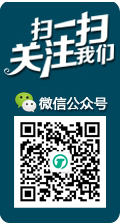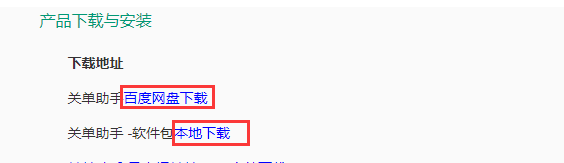关单助手-帮助中心
一、下载、安装
1.下载
2.安装
安装步骤见下图,因为安装属于傻瓜式安装不做过多介绍。
1.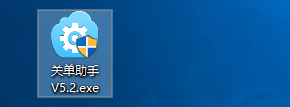
2.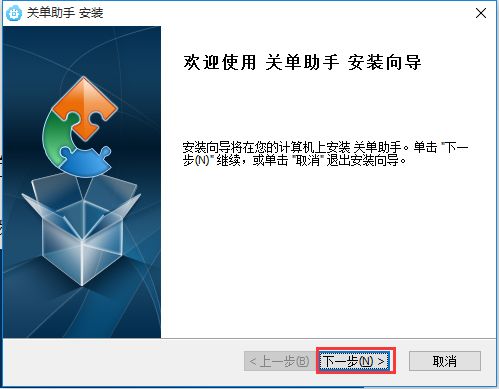
3.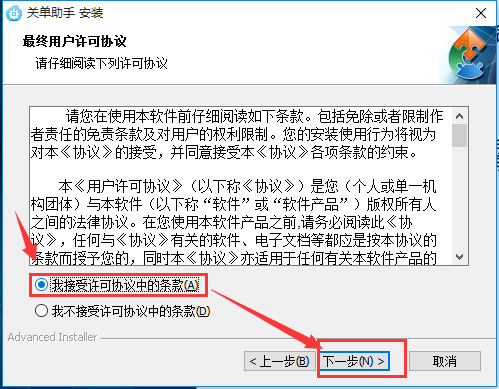
4.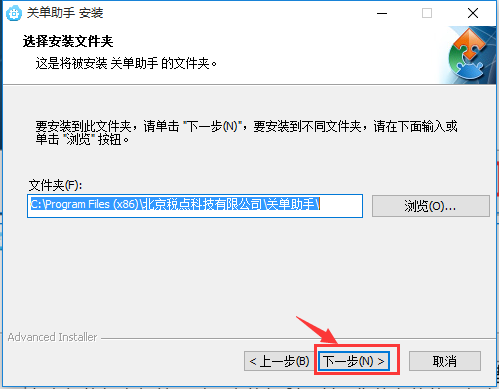
5.
6.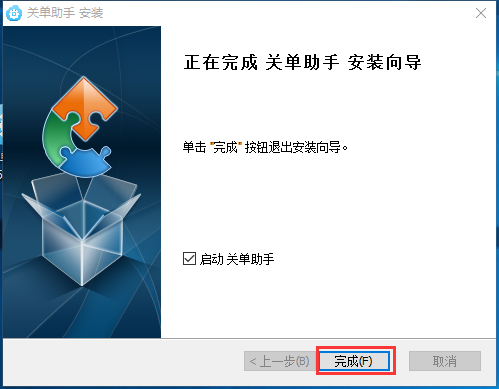
二、注册、登录
1.注册
备注1:务必输入正确的邮箱、联系方式、海关代码,之后系统会进行验证。
备注2:输入正确的邀请码可以多获得15天的免费试用期,正常是15天,输入邀请码是30天,邀请码可以在QQ群获得。
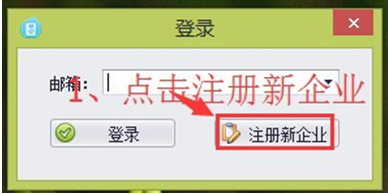
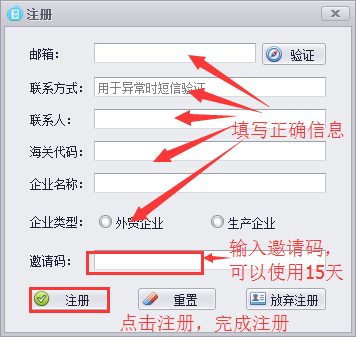
登陆
注册完毕,输入注册时的邮箱,点击登录按钮登录系统。
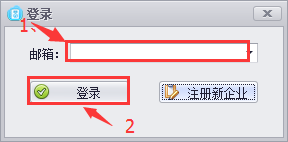
三、系统首页
1.首页界面
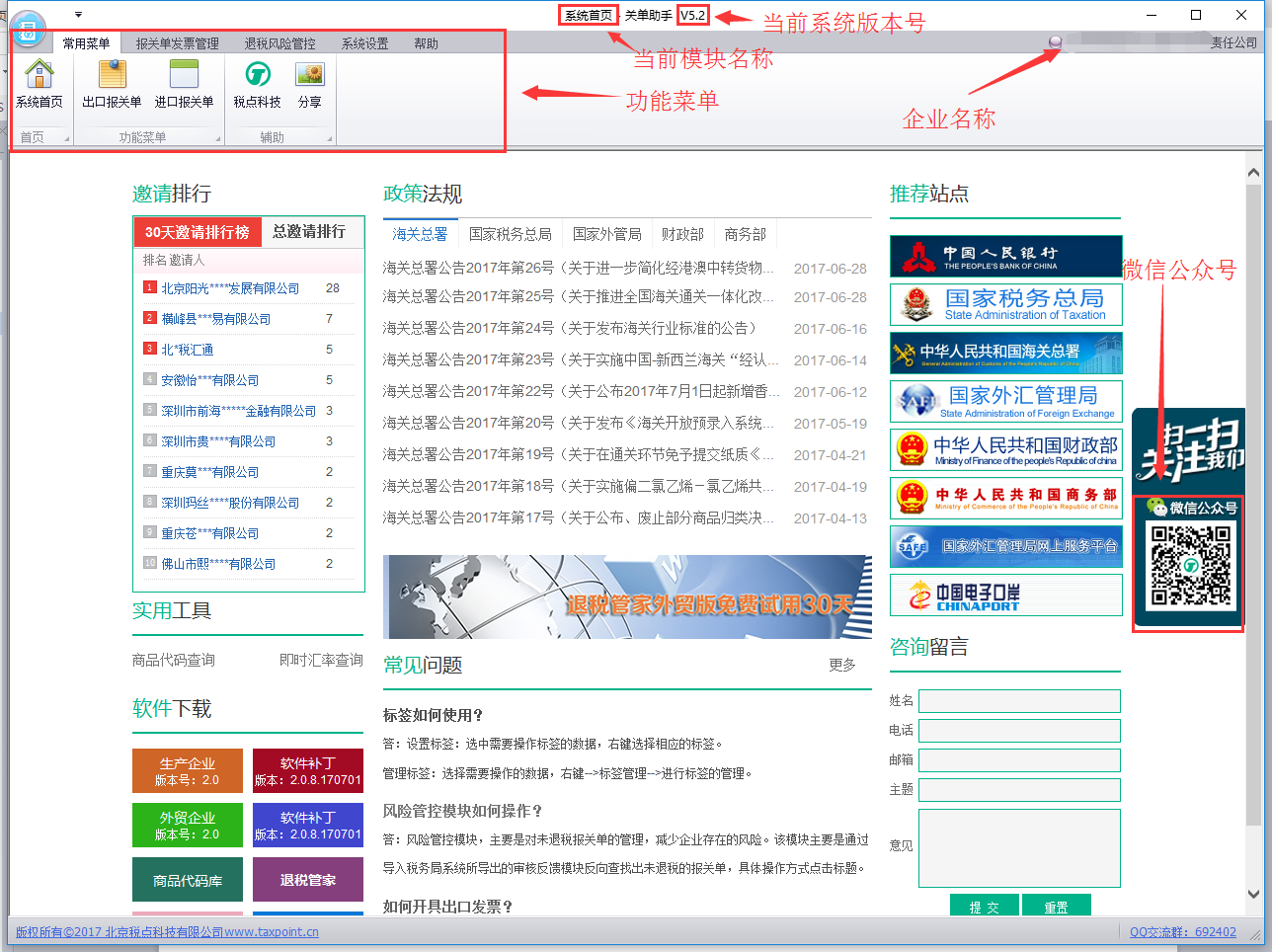
邀请排行榜:关单助手邀请排行榜信息
实用工具:提供商品代码查询和汇率查询功能
软件下载:主要是常用软件的下载
政策法规:海关、税务等国家机构发布的政策性信息
常见问题:关单助手实用过程中遇到的比较常见的问题
推荐站点:友情链接
咨询留言:如果实用中有什么问题和建议可以填写信息找到我们
微信公众号:用户最好关注下,我们会定期给企业推送一些比较有用的信息
四、出口报关单
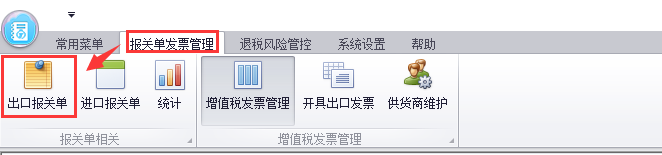
1.出口关单获取
备注:1、获取报关单数据时需要插入电子口岸卡。
2、需要在设置中配置电子口岸密码。
获取数据时只需要以此点击【出口关单获取】-->选择获取方式-->点击【获取】-->获取完毕之后点击【退出】按钮。如下图:
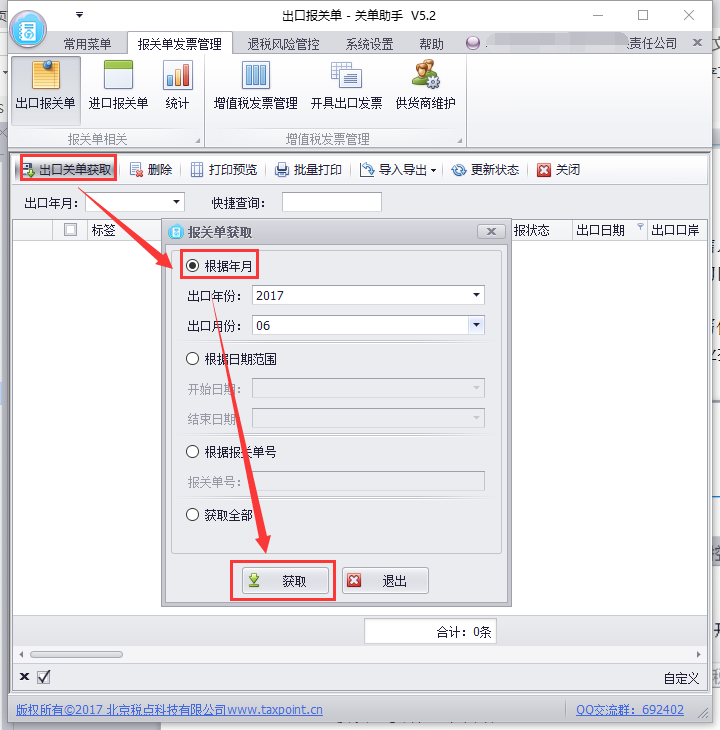
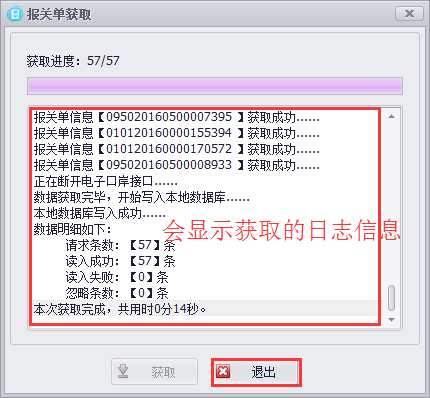
获取方式
a.根据年月获取:获取所选择的月份的报关单数据。(出现不能选择月份时,请检查当前系统时间是否正确)
b.根据日期范围获取:获取所选择的日期范围内的报关单数据
c.根据报关单号获取:获取指定报关单号的报关单数据
d.获取全部:获取进3年的报关单数据
2.打印预览
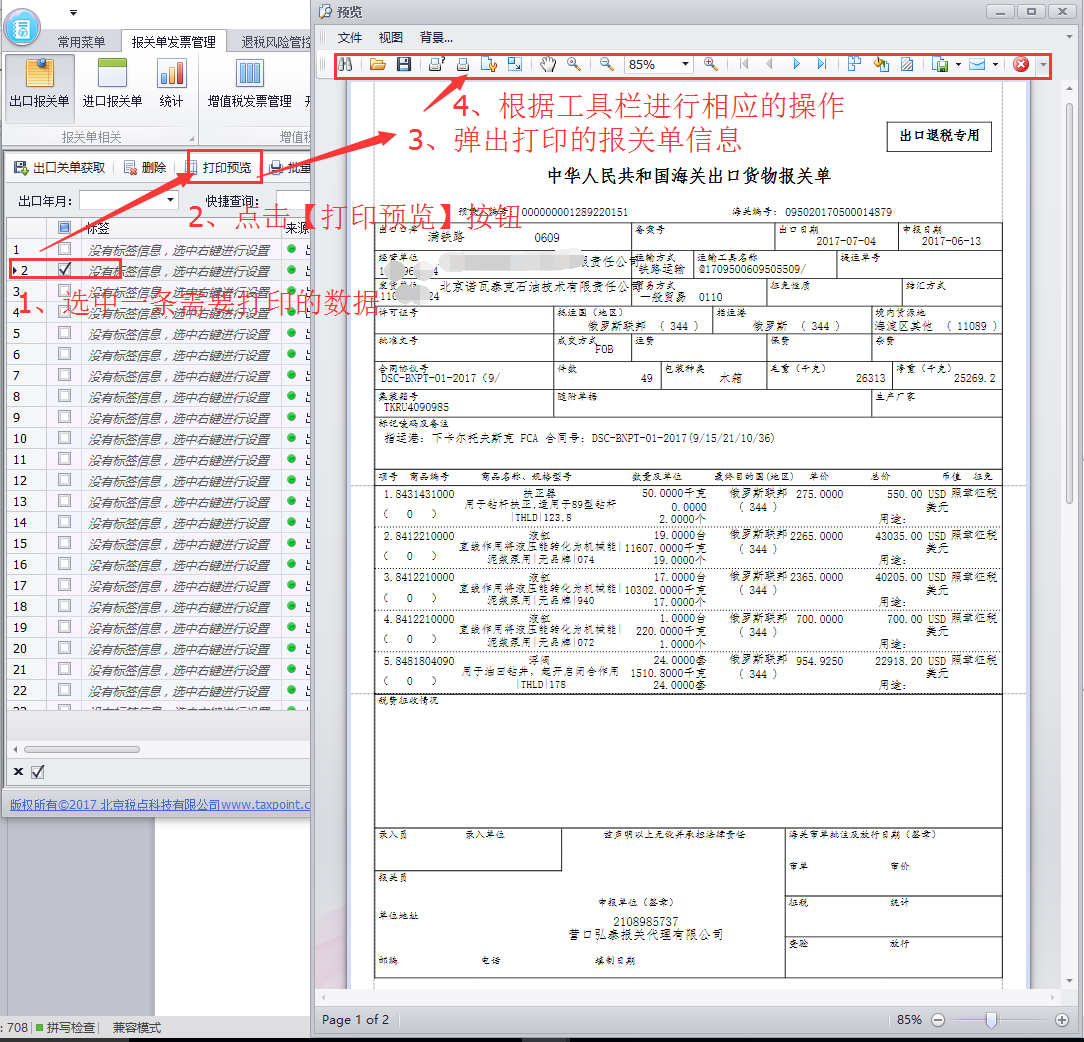
3.批量打印
将选择的报关单直接打印出来。
4.导入导出
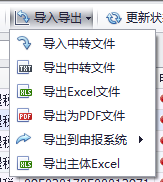
系统导入导出存在以下功能:
a.导入中转文件:导入关单助手导出的txt格式的中转文件。
b.导出中转文件:将选择的报关单数据导出为txt格式的文件。主要是导入到其它同事的关单助手中。
c.导出Excel文件:将选择的报关单数据导出为Excel文件,方便企业统计。备注:导出的文件包含报关单明细文件,区别于【导出主体Excel】功能
d.导出PDF文件:将选择的报关单批量导出为PDF文件,方便企业统计。
e.导出到申报系统(外贸):将选择的报关单数据导入到外贸版申报系统中。关单助手导入申报系统之后可以在 申报系统 基础数据采集-->外边数据采集-->出口报关单数据修改与确认查询到导入的报关单。如下图:
、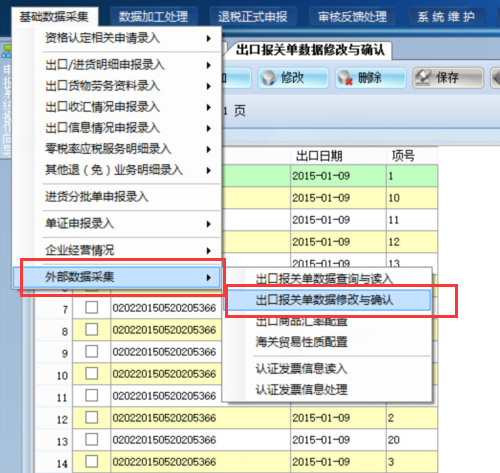
f. 导出到申报系统(生产):将选择的报关单数据导入到生产版申报系统中。关单助手导入申报系统之后可以在 申报系统 基础数据采集-->外边数据采集-->出口报关单数据修改与确认查询到导入的报关单。如下图:
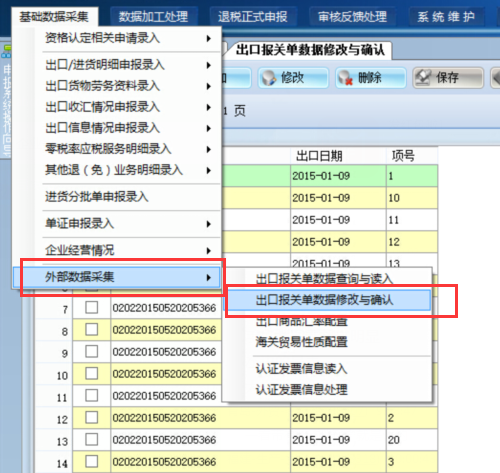
g. 导出主体Excel:导出所有数据为Excel,导出的列同页面展示的相一致。
5.更新状态
选择相应的报关单数据-->点击【更新状态】按钮-->更新完毕-->点击【退出】按钮。如下图:
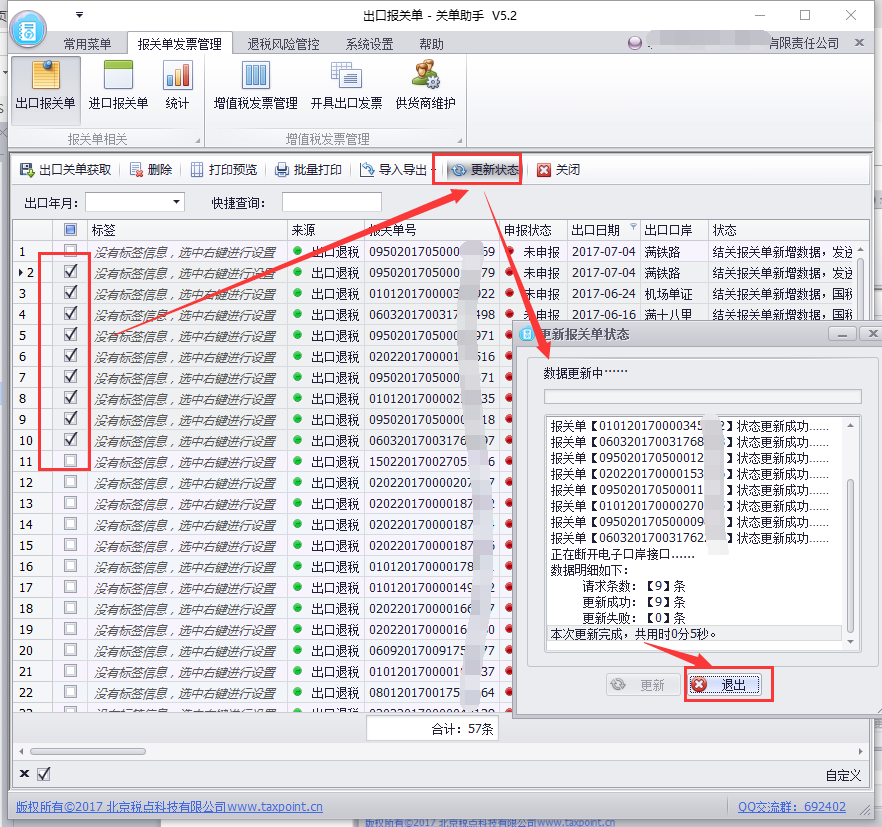
五、进口报关单
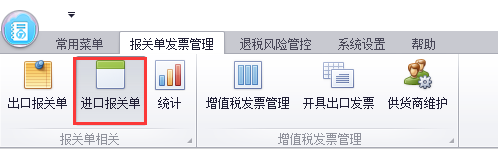
1.进口关单获取
获取方式同出口报关单获取方式一致。
2.打印预览
选择一条需要打印的数据-->打印预览-->进行相应的操作。
3.批量打印
将选择的报关单直接打印出来。
4.导入导出
功能同出口报关单一致。
六、统计
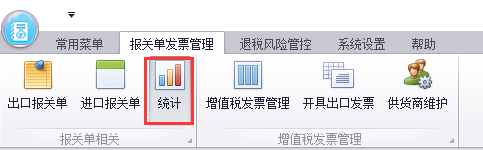
1.统计界面介绍
打开方式
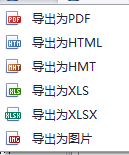
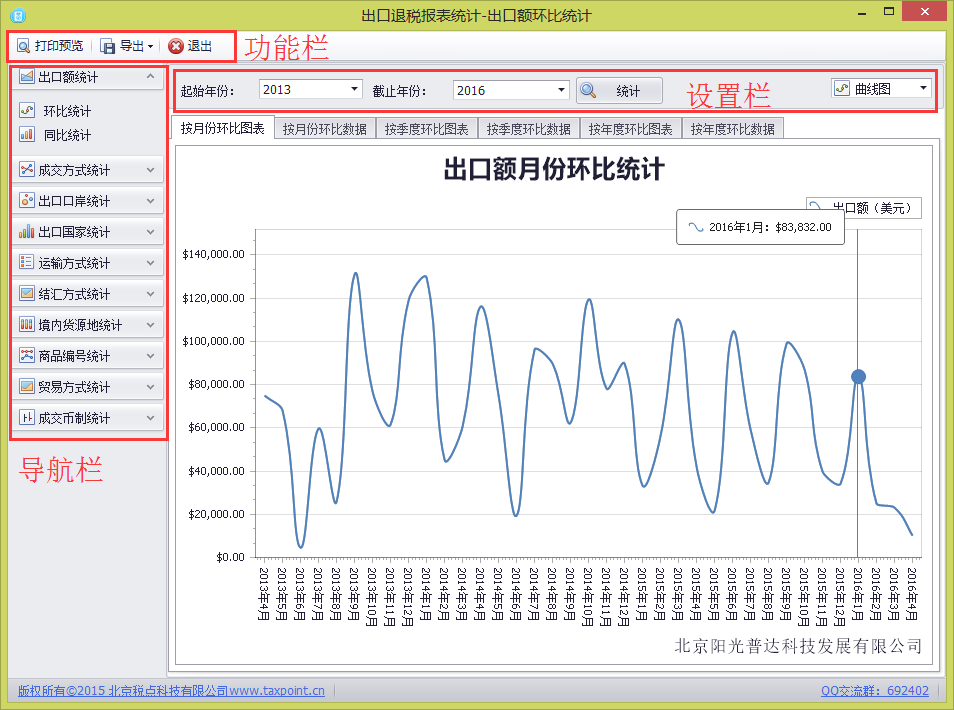
功能栏
打印预览:可以对当前展示的统计图表、数据表格进行打印预览。
导出:可以对当前展示的统计图表、数据表格进行导出操作,可以导出多种文件(Pdf、Html、Hmt、Xls、Xlsx、图片)。
退出:退出当前界面。
导航栏
用于切换显示不同的统计,具体介绍下边会做详细介绍。
设置栏
可以设置统计的时间范围,统计的展示方式(曲线图、折线图、柱状图、饼图、环形图)。
主体报表
展示统计的图表和对应的表格数据,打印导出功能也是操作的这些信息。
2.统计图表介绍
打开统计报表:点击左侧的统计功能导航菜单(如下图1),可以选择相应的统计报表(如下图2)。
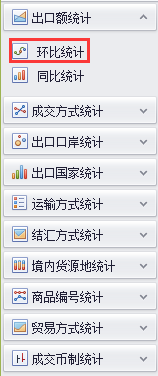
(图1)
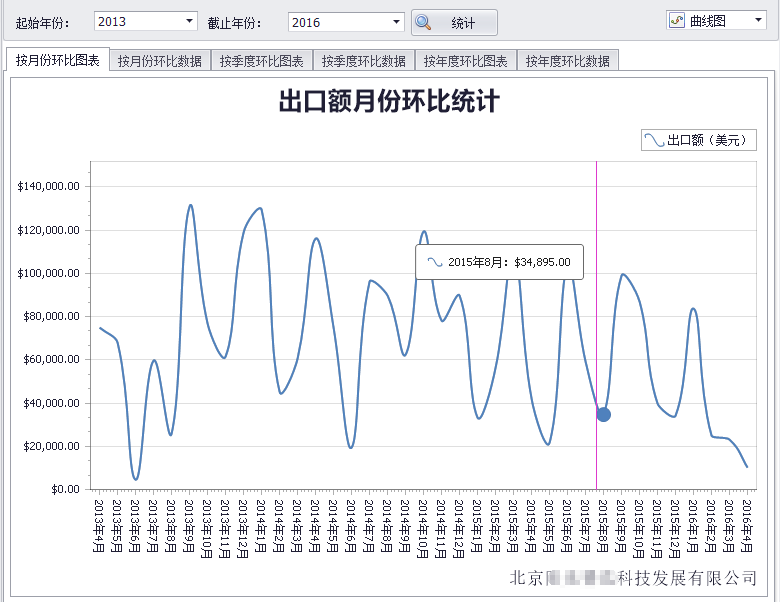
(图2)
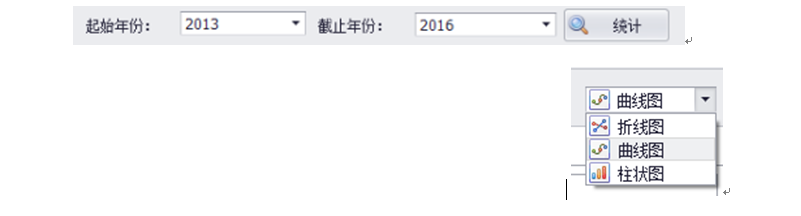
设置统计展示图表样式 :右方的下拉框可以设置统计报表显示的类 型。如下图切换为柱状图
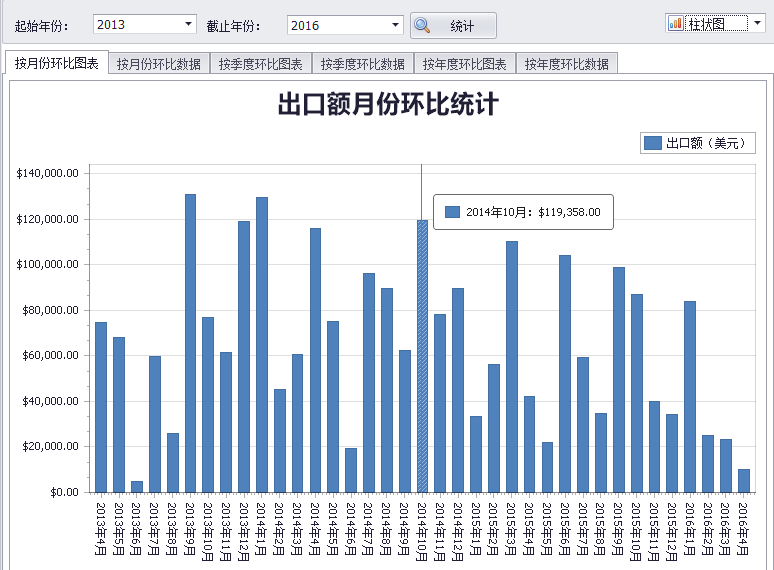
切换统计结果:点击统计图上的标签页可以查看多角度的统计报表和统计数据,如下图可以查看按照月份环比、按照季度环比和按照年度环比的统计结果。

3.报表打印
关单助手统计的所有文件都可以打印出来,只需要点击页面上方的 按钮即可。
按钮即可。
部分打印预览截图
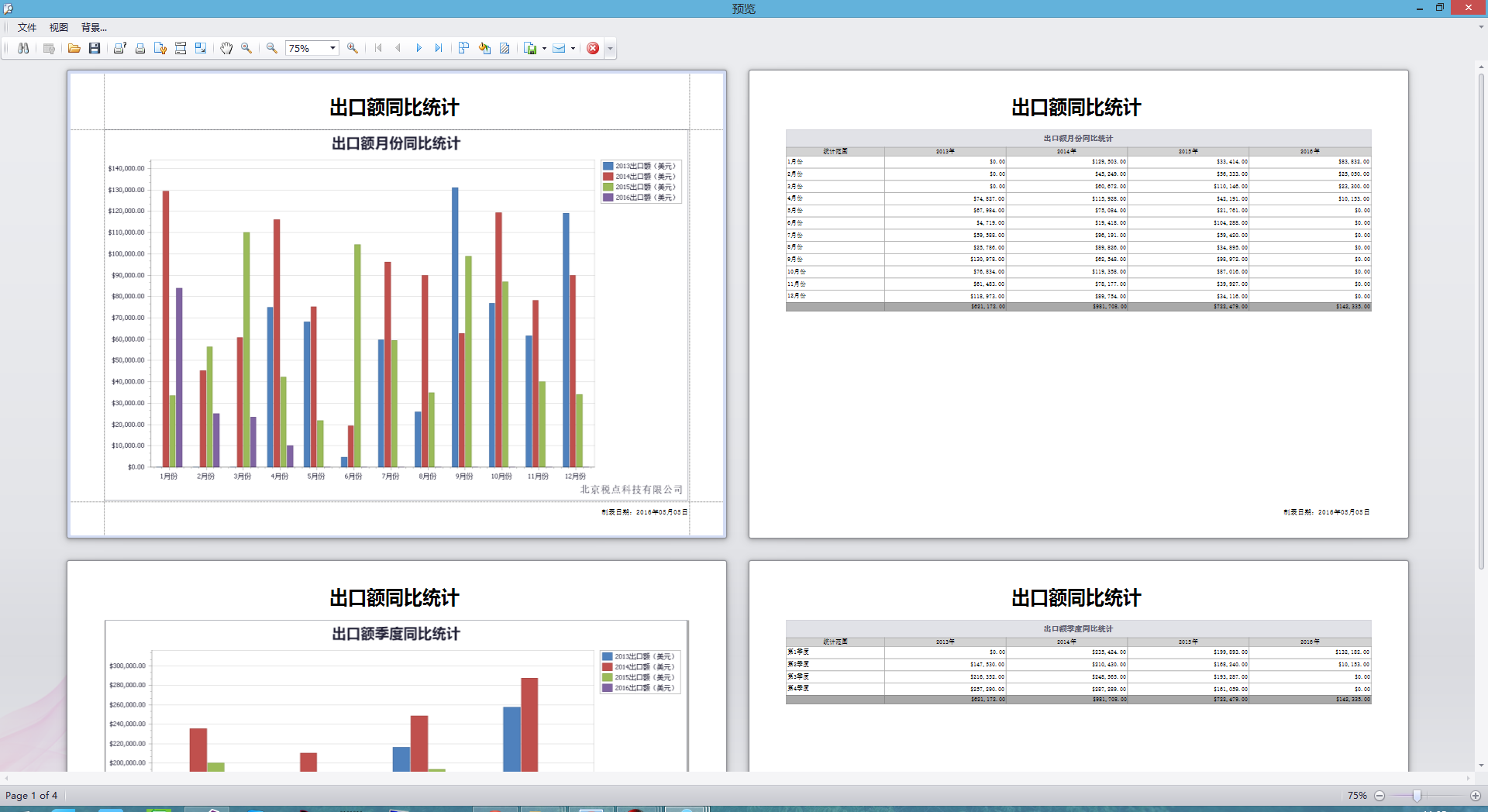
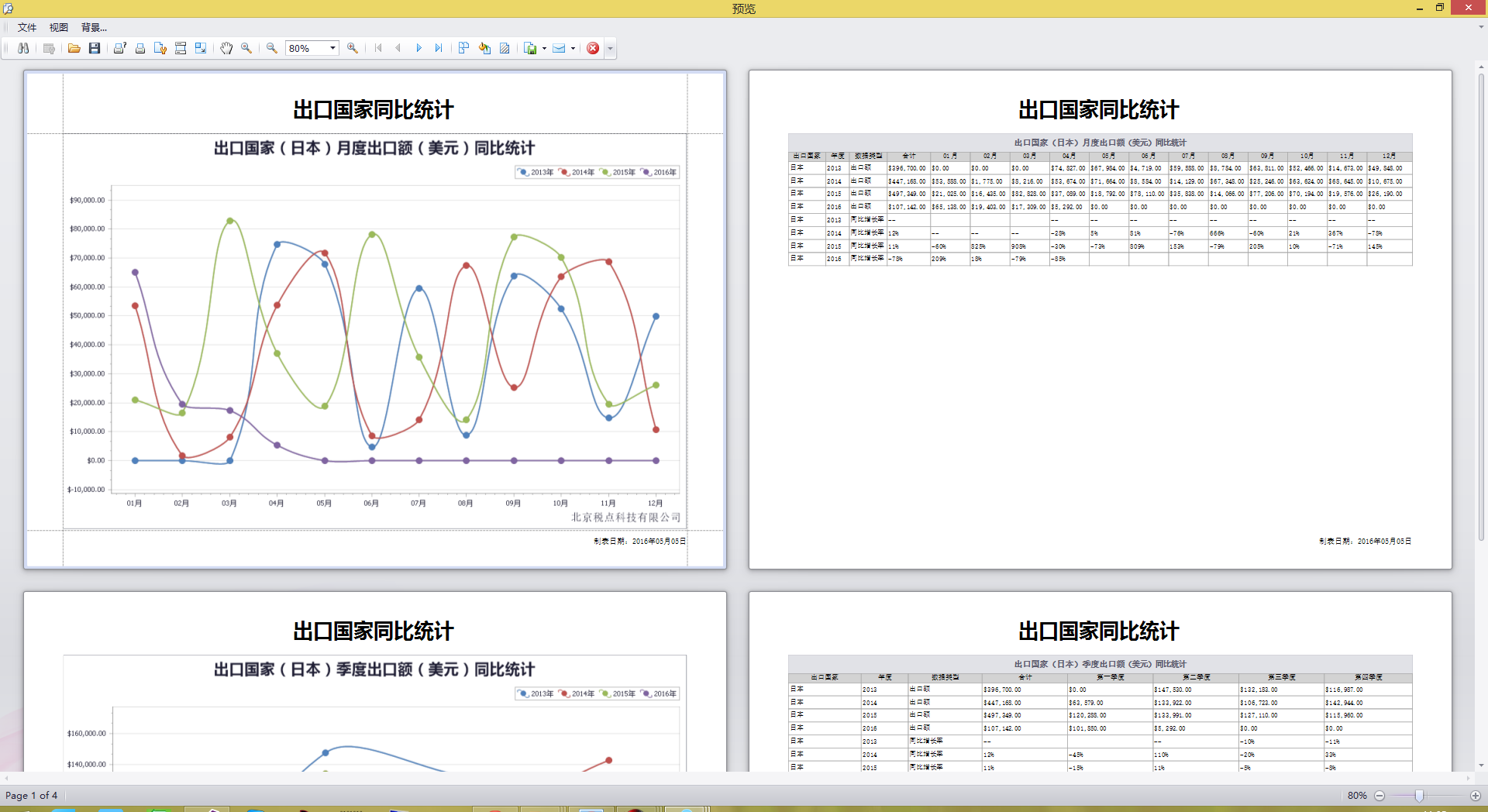
4.导出报表
关单助手统计的所有文件都可以导出,只需要点击页面上方的 按钮,选择相应的导出文件既可。
按钮,选择相应的导出文件既可。
关单助手可以导出 PDF、HTML、HMT、XLS、XLSX、图片文件,点击相应的按钮即可。如下图:
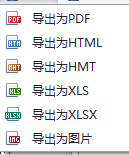
部分导出网页预览
5.统计介绍
a.出口额统计
统计说明:主要根据环比、同比来统计某一段时间内本企业出口的出口额信息。可以直观的看到出口额在一段时间内的变化和各期直接的比较。
统计图表:柱状图、折线图、曲线图。
统计类型:按月份环比统计、按季度环比统计、按年度环比统计、按月同比统计、按季度同比统计。
部分统计截图
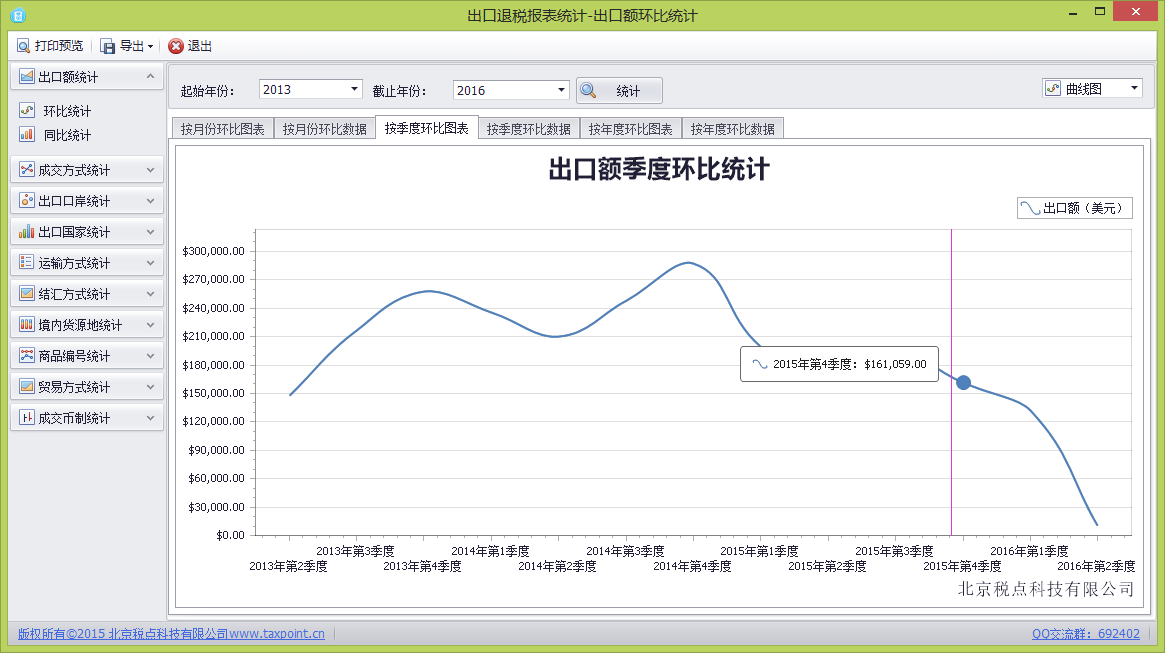
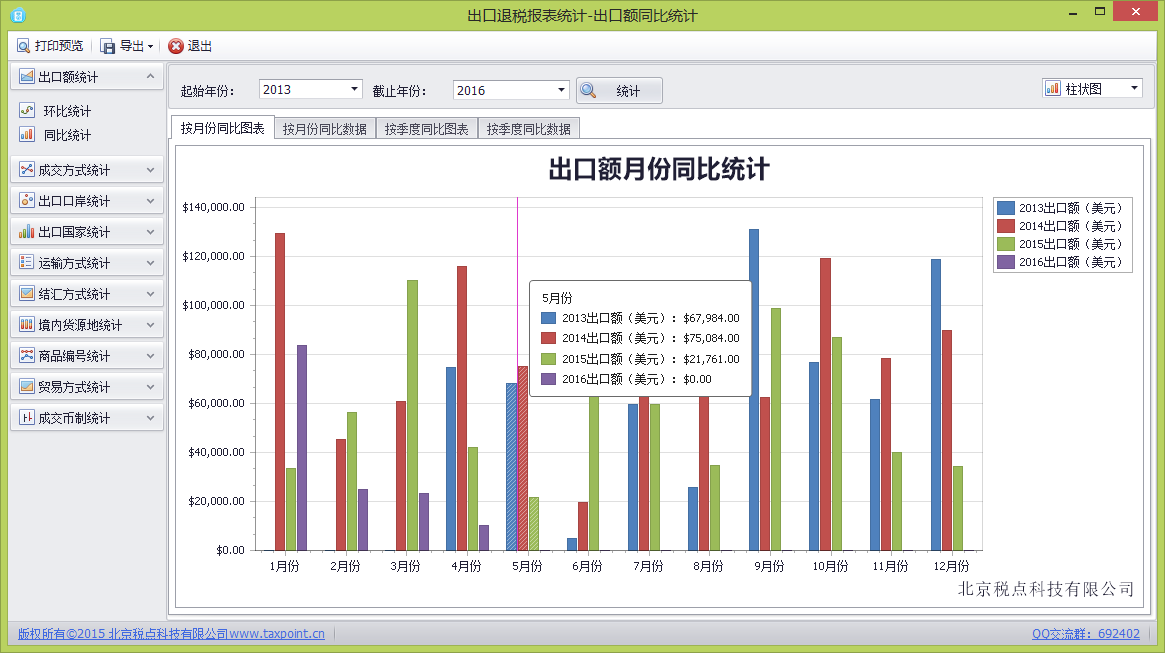
b.成交方式统计
统计说明:主要是统计所选时间范围内的出口报关单的成交方式情况的统计,可以统计出来CIF、C&F、FOB等成交方式成交出口额的占比情况,每种成交方式的同比出口额环比出口额数据。
统计图表:饼状图、环状图、折线图、柱状图、曲线图。
统计类型:每种成交方式占比统计、每种成交方式的同比统计、每种成交方式的环比统计。
部分统计截图
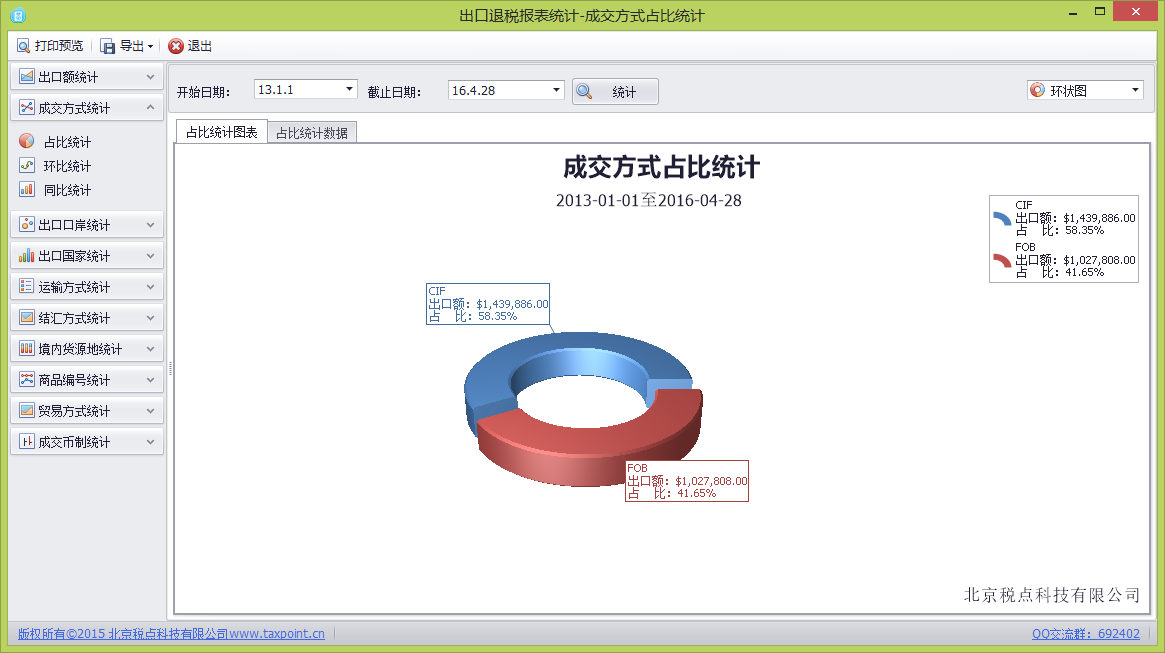
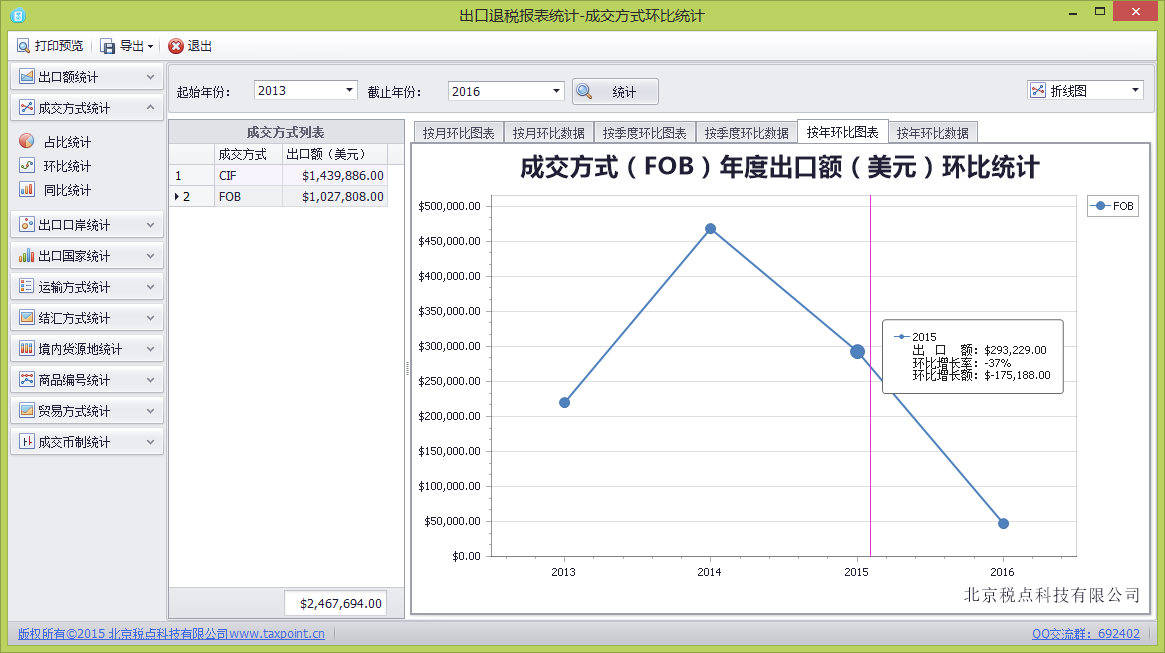
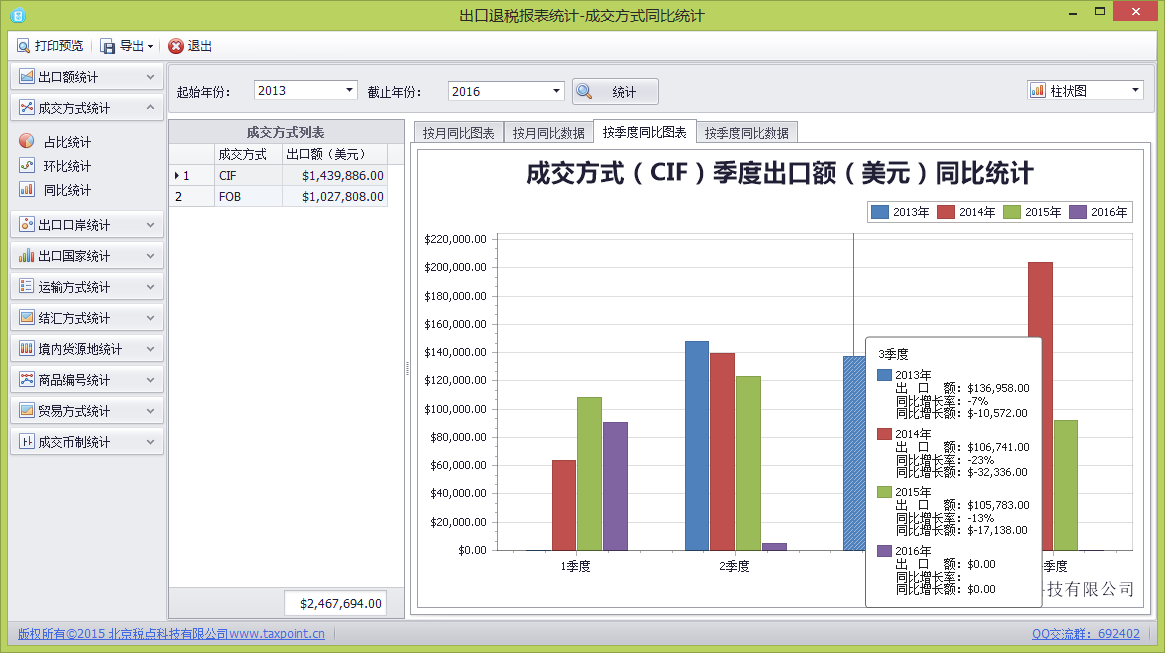
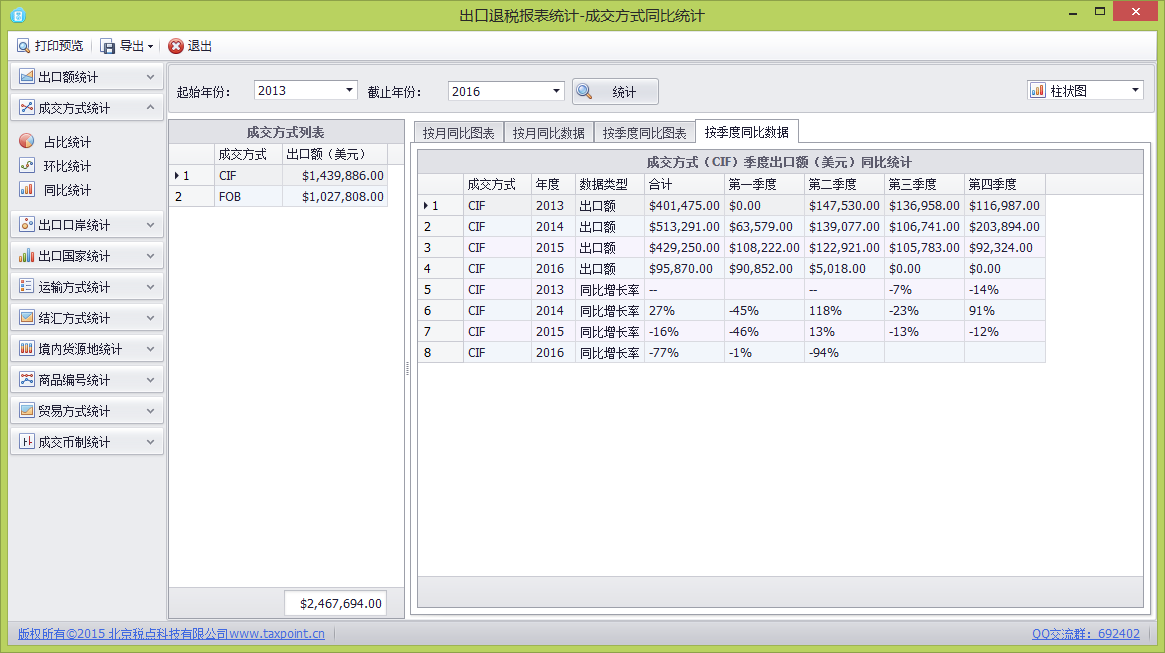
c.出口口岸统计
统计说明:本统计主要是根据出口退税报关单分析每个出口口岸的出口量,每个出口口岸的占比情况,每个出口口岸的增减量、每个出口口岸较去年同期的出口量的增减额。
统计图表:饼状图、环状图、折线图、柱状图、曲线图。
统计类型:出口口岸占比统计、每个出口口岸的同比统计、每个出口口岸的环比统计。
部分统计截图
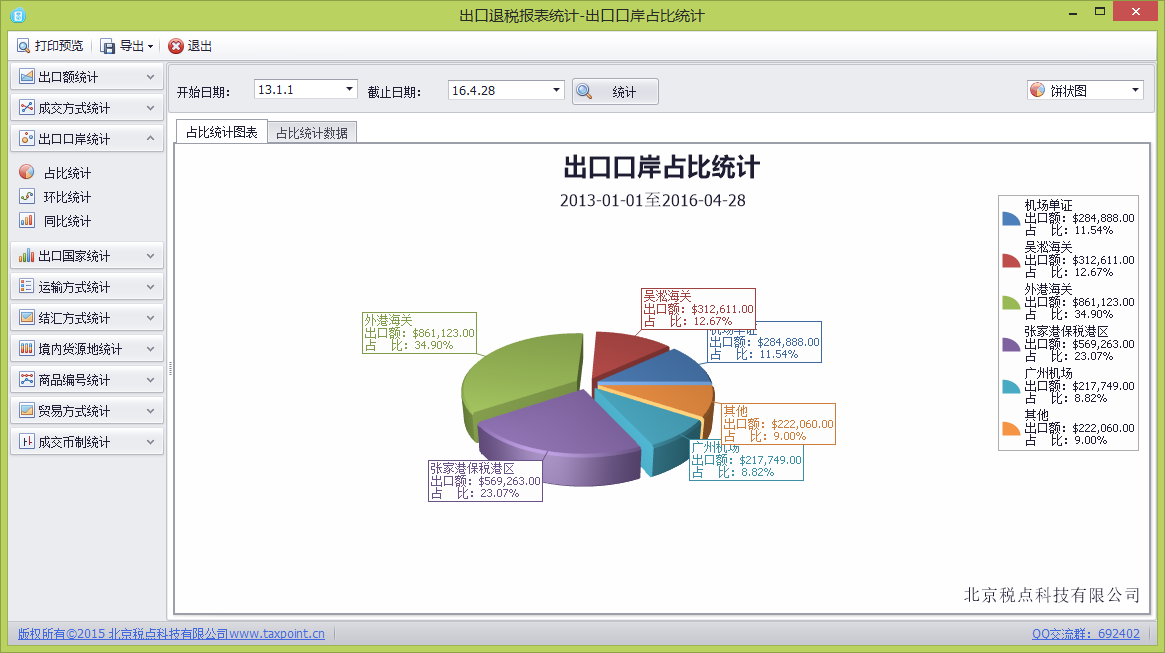
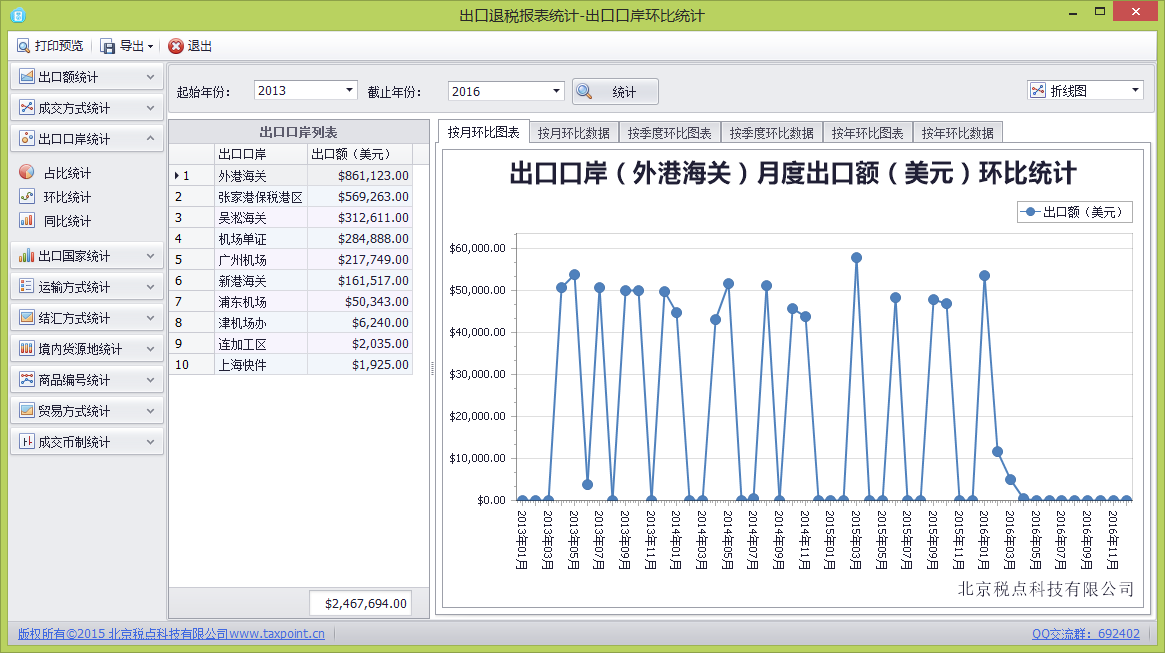
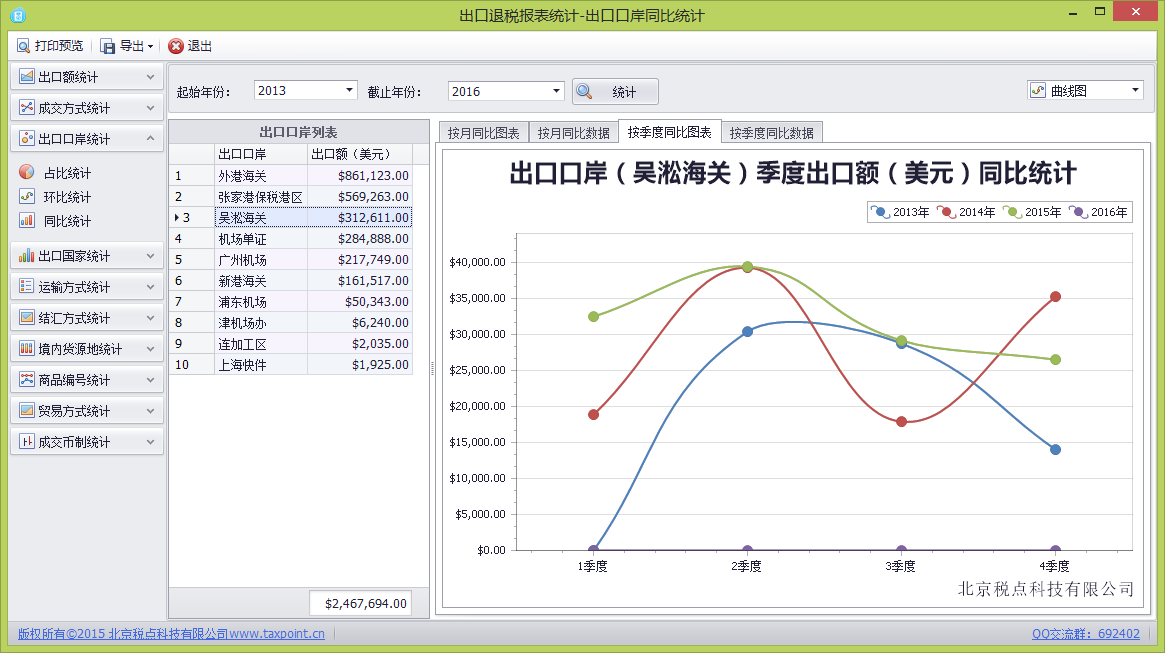
d.出口国家统计
统计说明:统计出来企业主要出口国家是那些,各个出口国家的占比信息,各个出口国家出口额同比统计,各个出口国家出口额环比统计。
统计图表:饼状图、环状图、折线图、柱状图、曲线图。
统计类型:出口国家占比统计、每种出口国家的同比统计、每种出口国家的环比统计。
部分统计截图
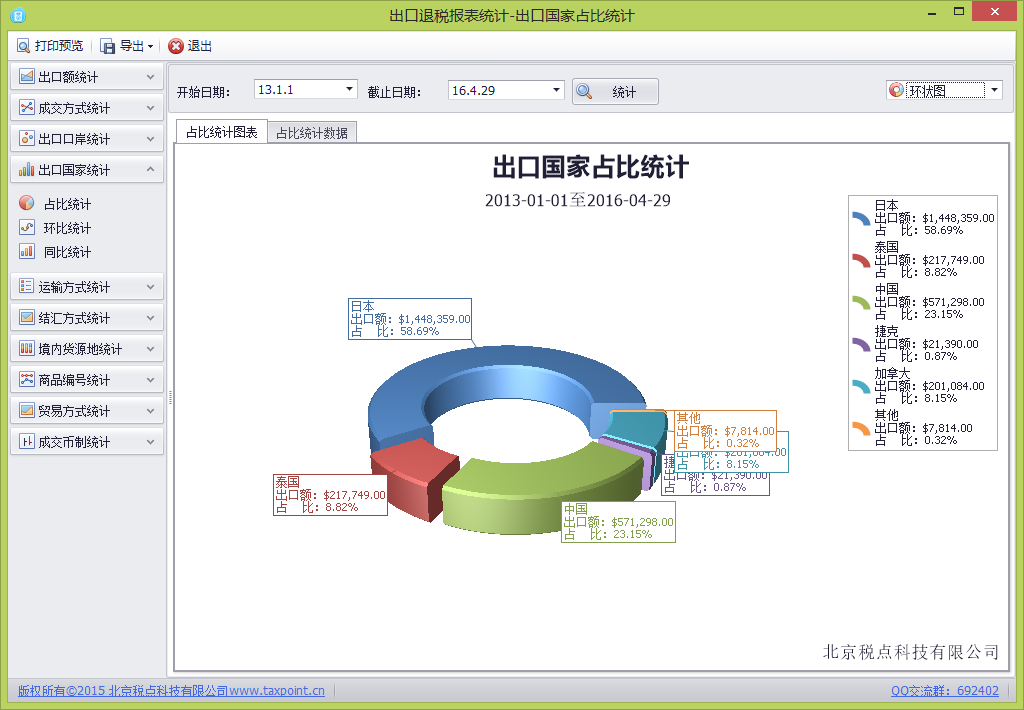
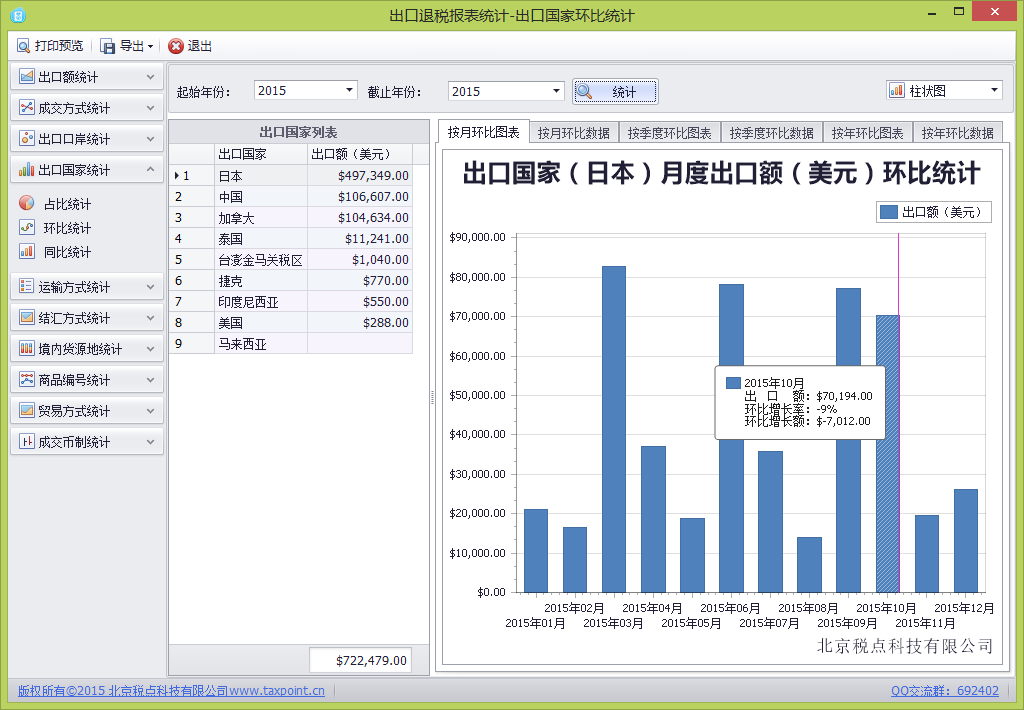
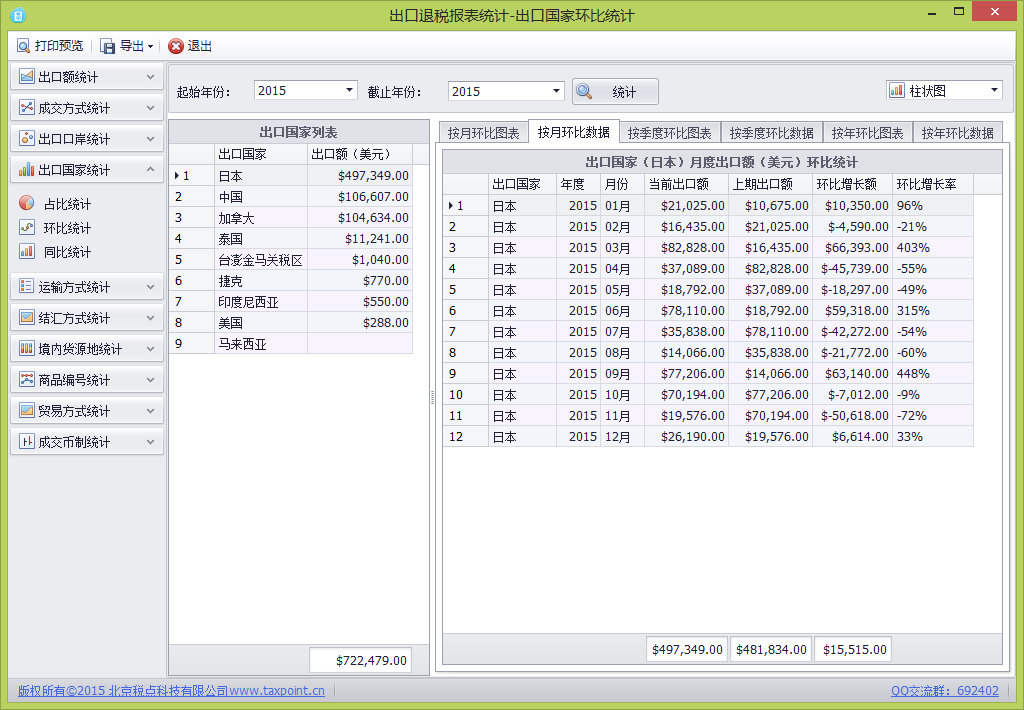
e.运输方式统计
统计说明:根据出口退税报关单统计本企业运输方式的占比统计,可以统计出来本企业的运输方式占比情况,某种运输方式的增减情况。
统计图表:饼状图、环状图、折线图、柱状图、曲线图。
统计类型:运输方式占比统计、每种运输方式同比统计、每种运输方式的环比统计。
部分统计截图
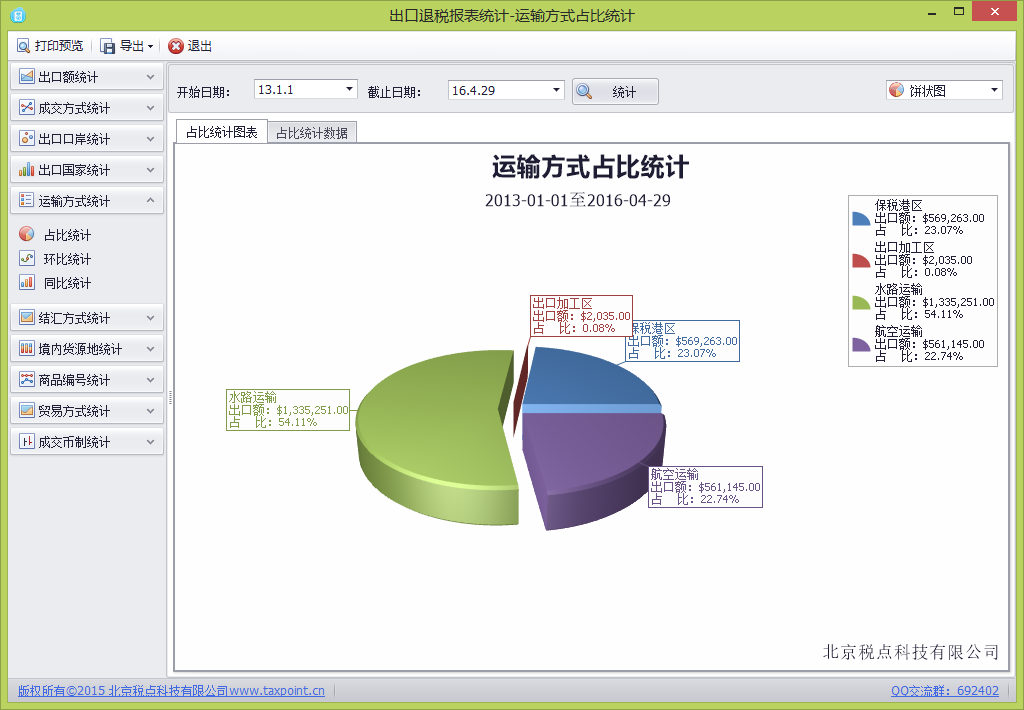
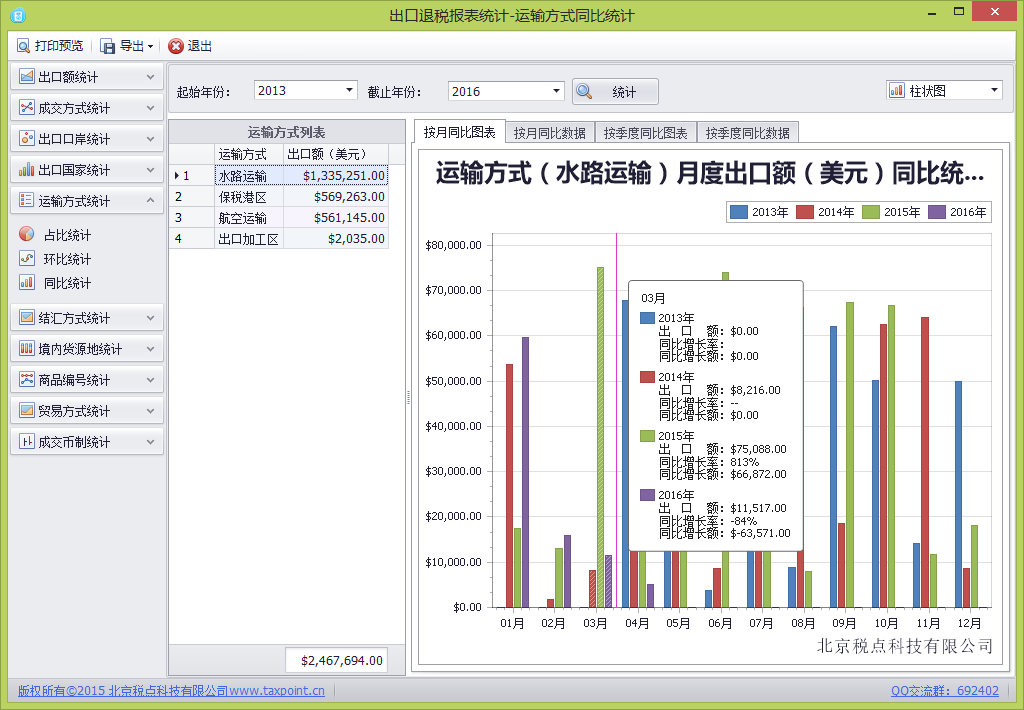
f.结汇方式统计
统计说明:根据出口报关单统计本企业报关时结汇的主要方式是那些,各种结汇方式的占比情况说明等。
统计图表:饼状图、环状图、折线图、柱状图、曲线图。
统计类型:结汇方式占比统计、每种结汇方式同比统计、每种结汇方式的环比统计。
部分统计截图
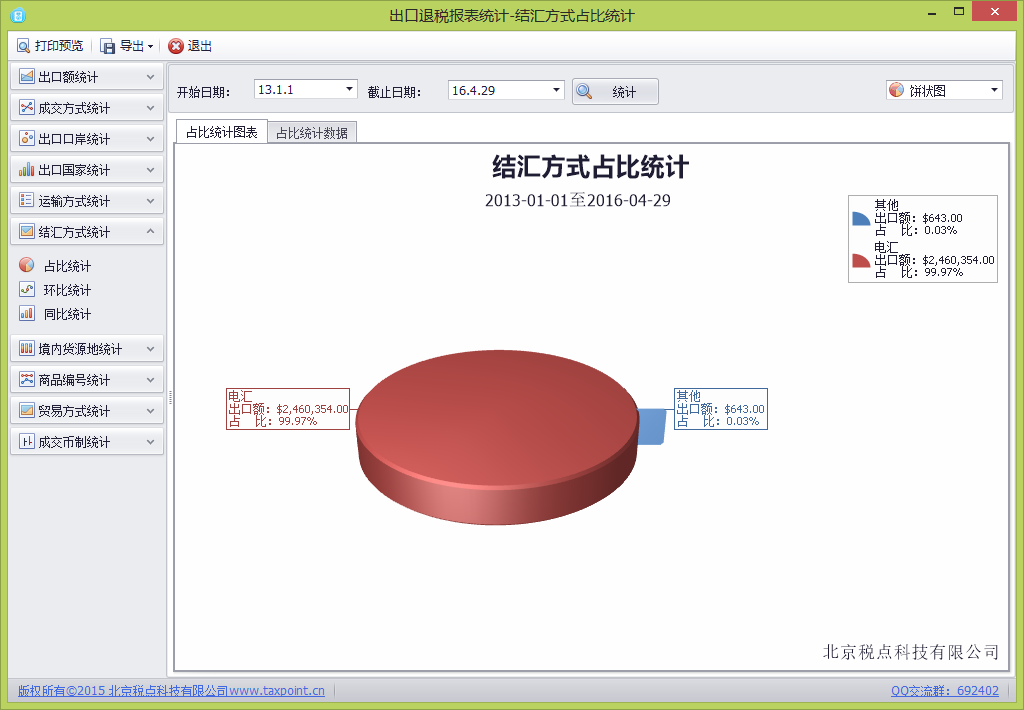
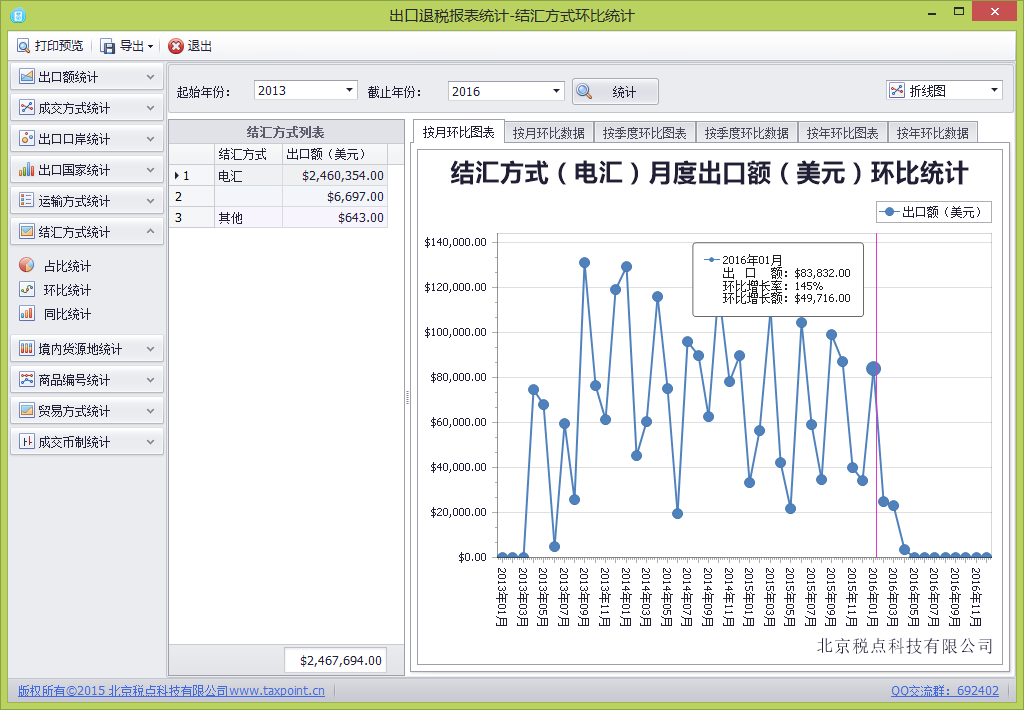
g.境内货源地统计
统计说明:根据出口退税报关单统计本企业境内货源地的占比统计,可以统计出来本企业的境内货源地占比情况,某种境内货源地出口额的增减情况。
统计图表:饼状图、环状图、折线图、柱状图、曲线图。
统计类型:境内货源地占比统计、每种境内货源地的同比统计、每种境内货源地的环比统计。
部分统计截图
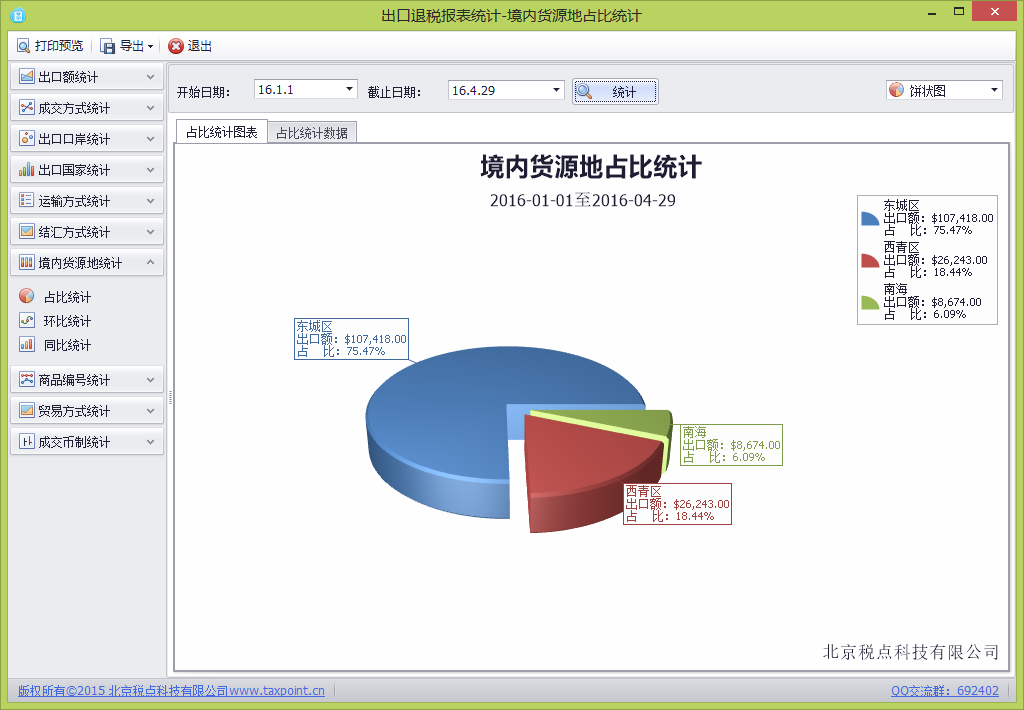
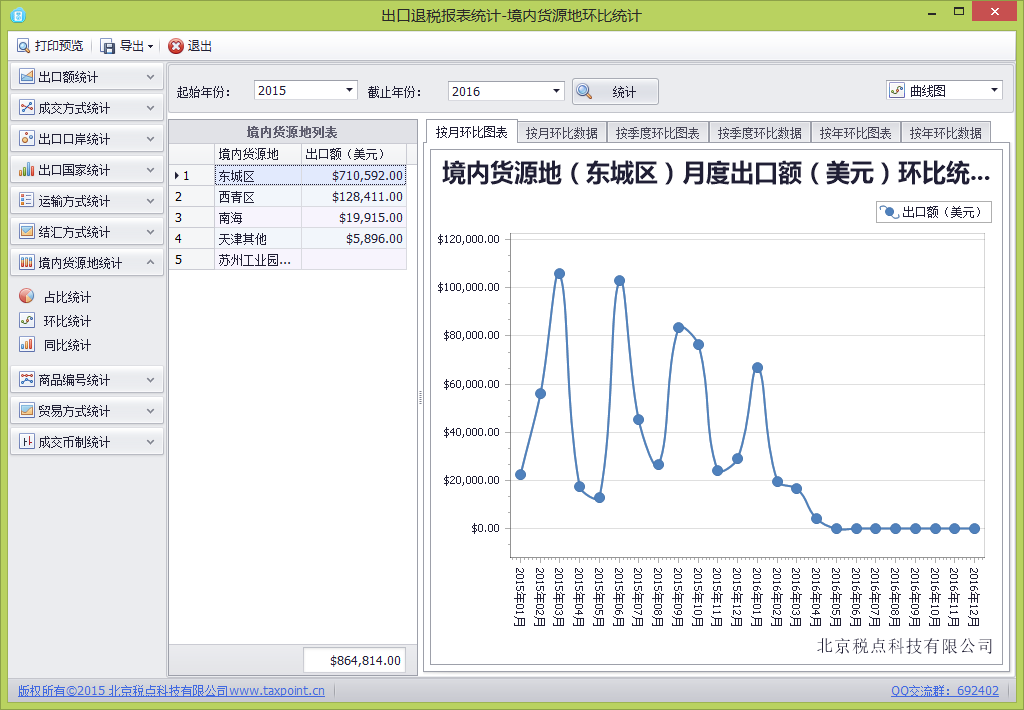
h.商品编号统计
统计说明:根据出口退税报关单统计本企业出口在本企业中排名前几位的商品编号的出口额占比情况,商品编号出口额同比增减情况,商品编号出口额环比增减情况。
统计图表:饼状图、环状图、折线图、柱状图、曲线图。
统计类型:商品编号占比统计、每种商品编号的同比统计、每种商品编号的环比统计。
部分统计截图
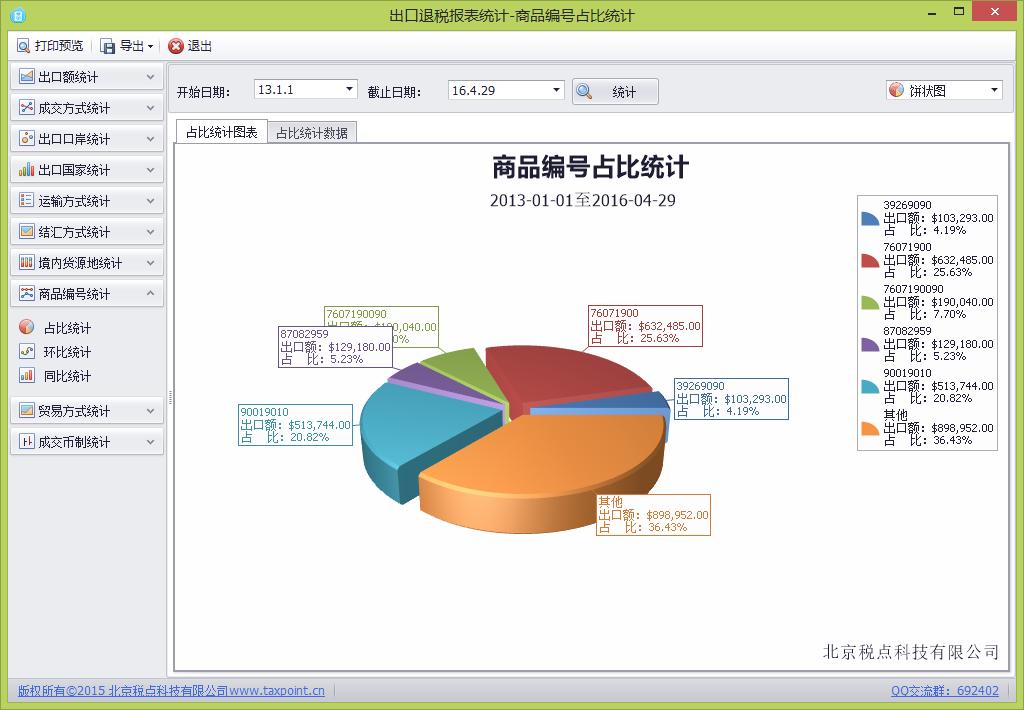
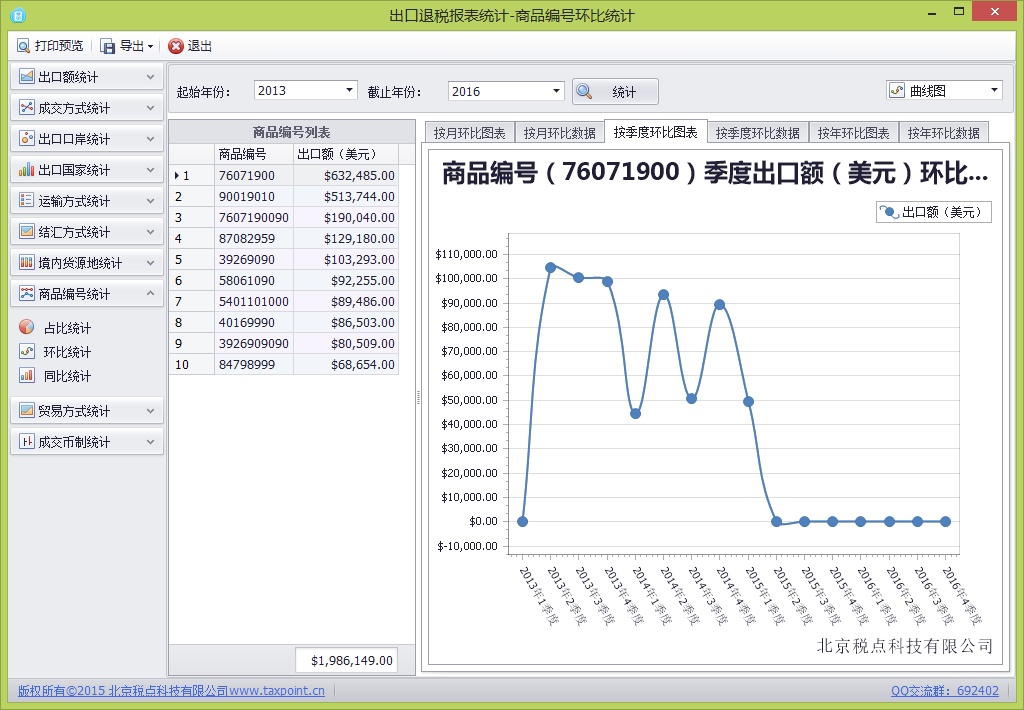
i.贸易方式统计
统计说明:根据出口退税报关单统计本企业贸易方式的占比统计,可以统计出来本企业的贸易方式出口额占比情况,贸易方式出口额同比增减情况,贸易方式出口额环比增减情况。
统计图表:饼状图、环状图、折线图、柱状图、曲线图。
统计类型:贸易方式占比统计、每种贸易方式的同比统计、每种贸易方式的环比统计。
部分统计截图
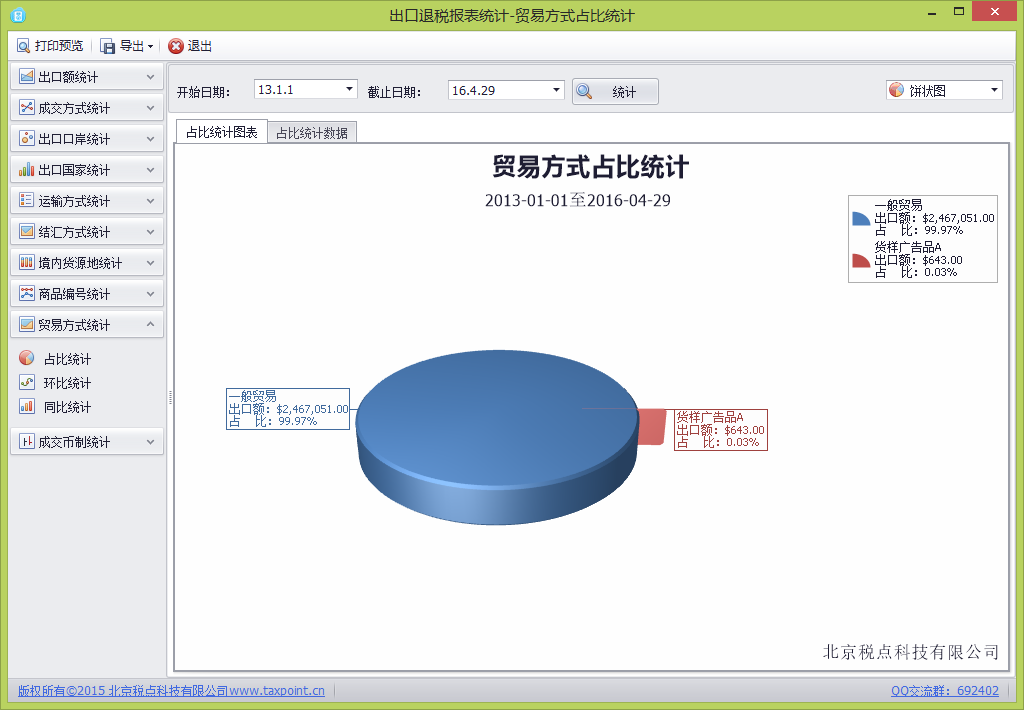
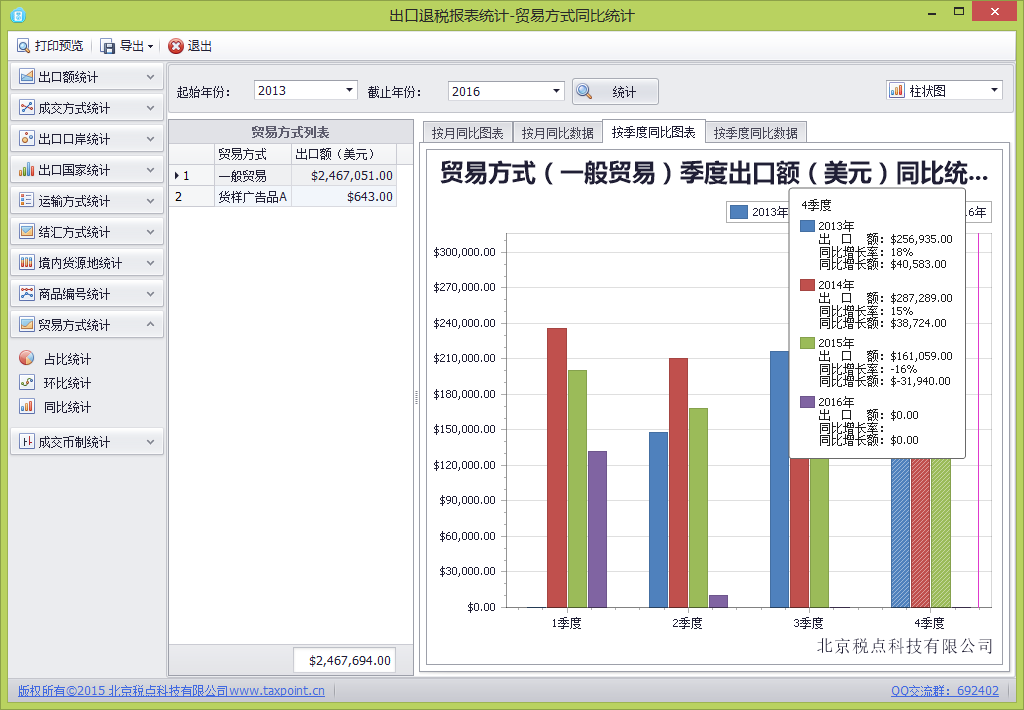
j.成交币值统计
统计说明:根据出口退税报关单统计出口的成交币值情况,可以统计出来成交币值出口的占比情况,成交方式出口额的同比增减情况,成交方式出口额的环比增减情况。
统计图表:饼状图、环状图、折线图、柱状图、曲线图。
统计类型:成交方式占比统计、每种成交方式的同比统计、每种成交方式的环比统计。
部分统计截图
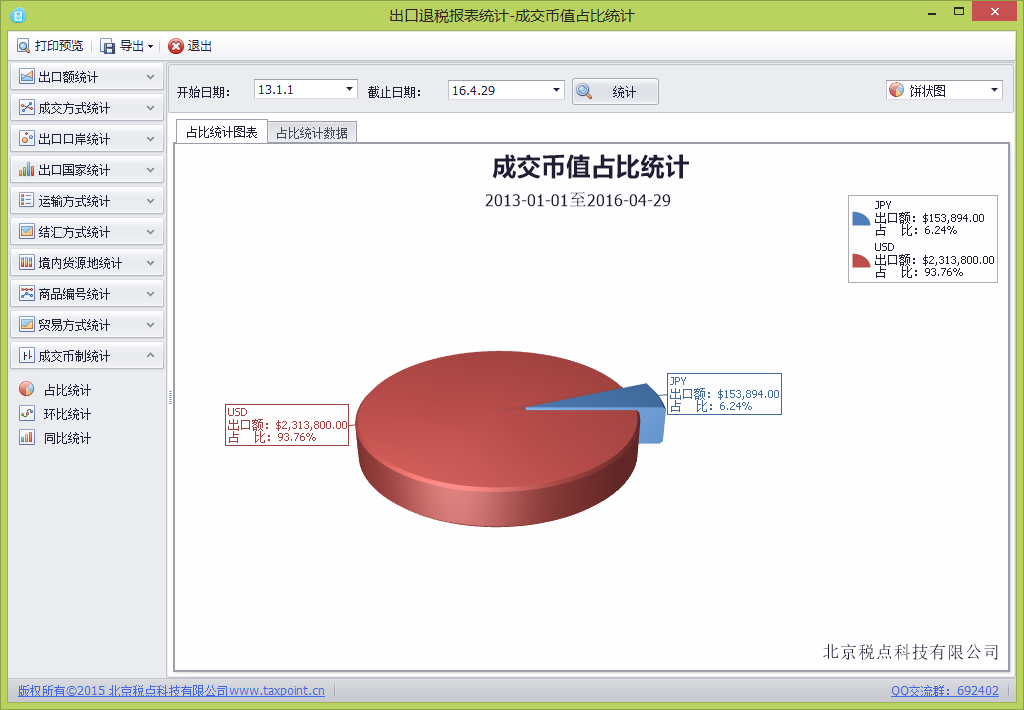
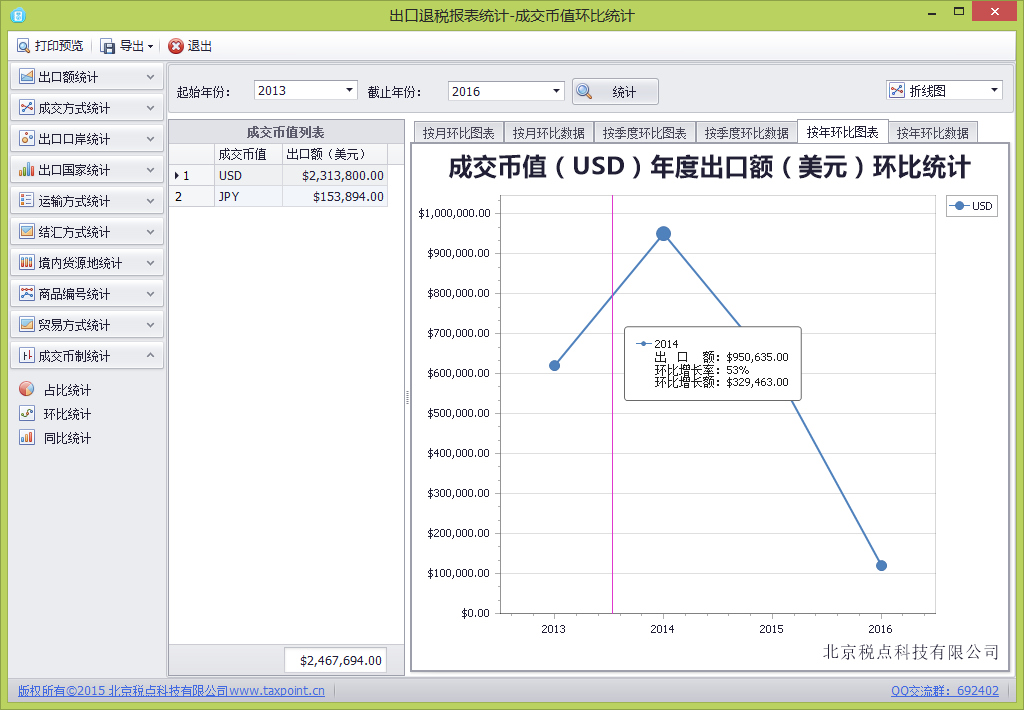
七、开具出口发票
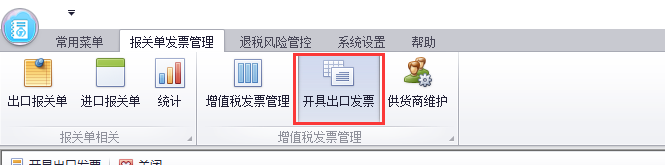
1.导出XML文件
a.选择报关单-->点击【开具出口发票】
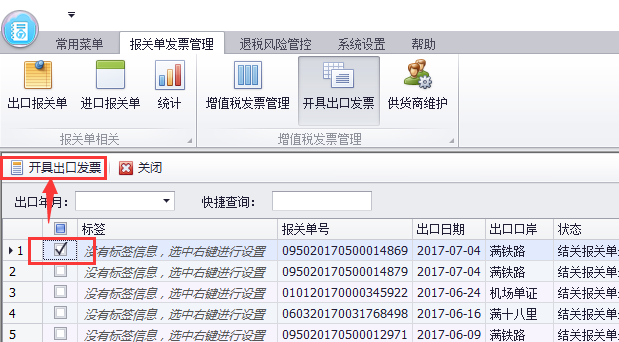
b.添加客户
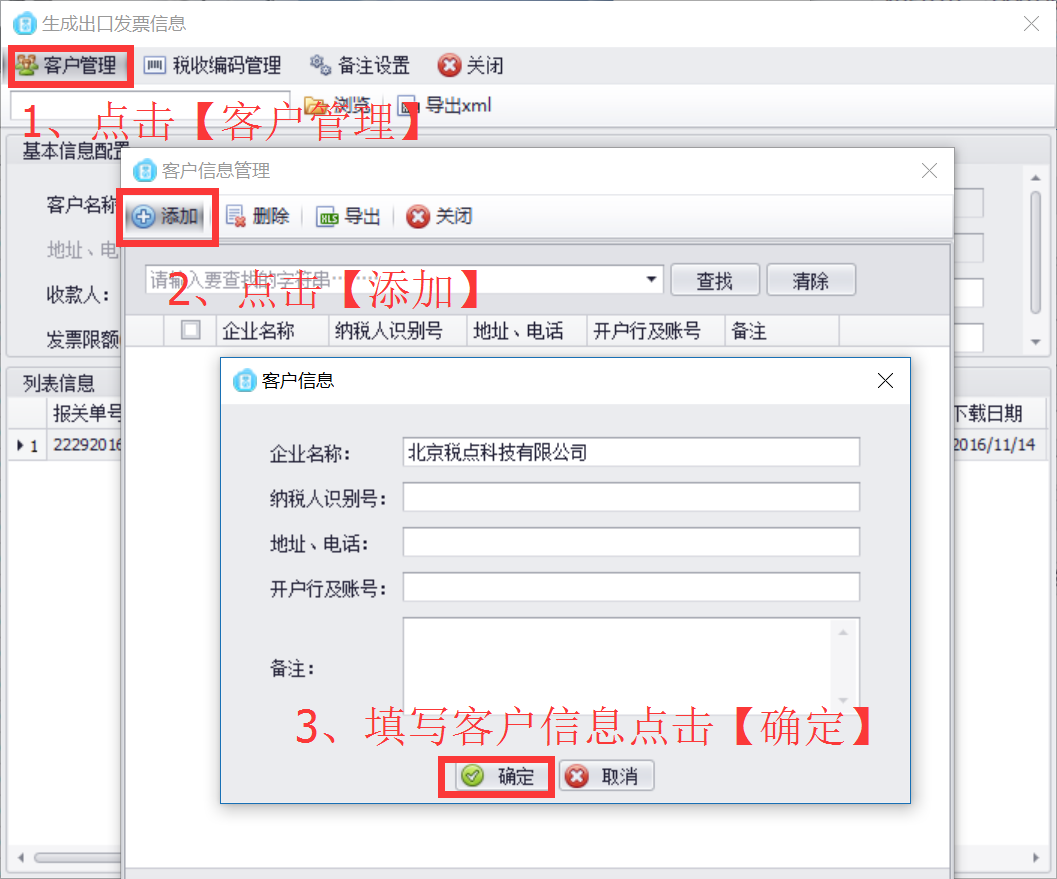
c.填写基本信息
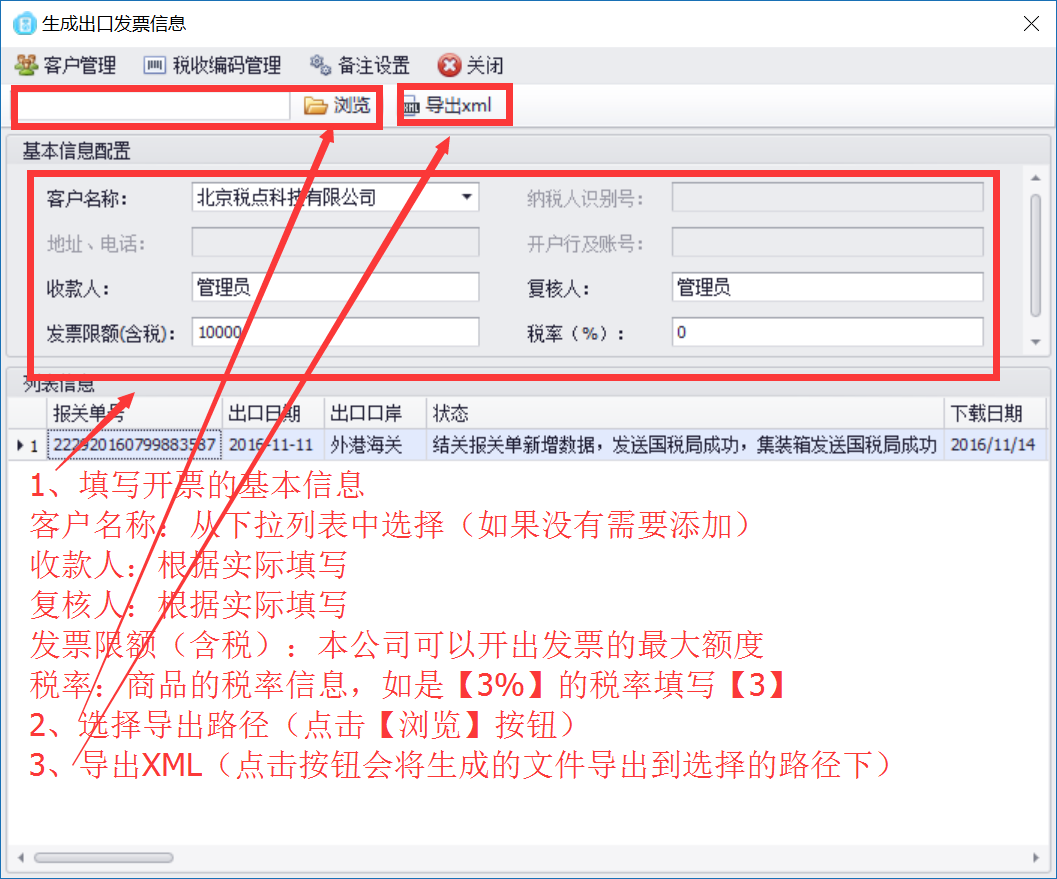
d.配置税收编码
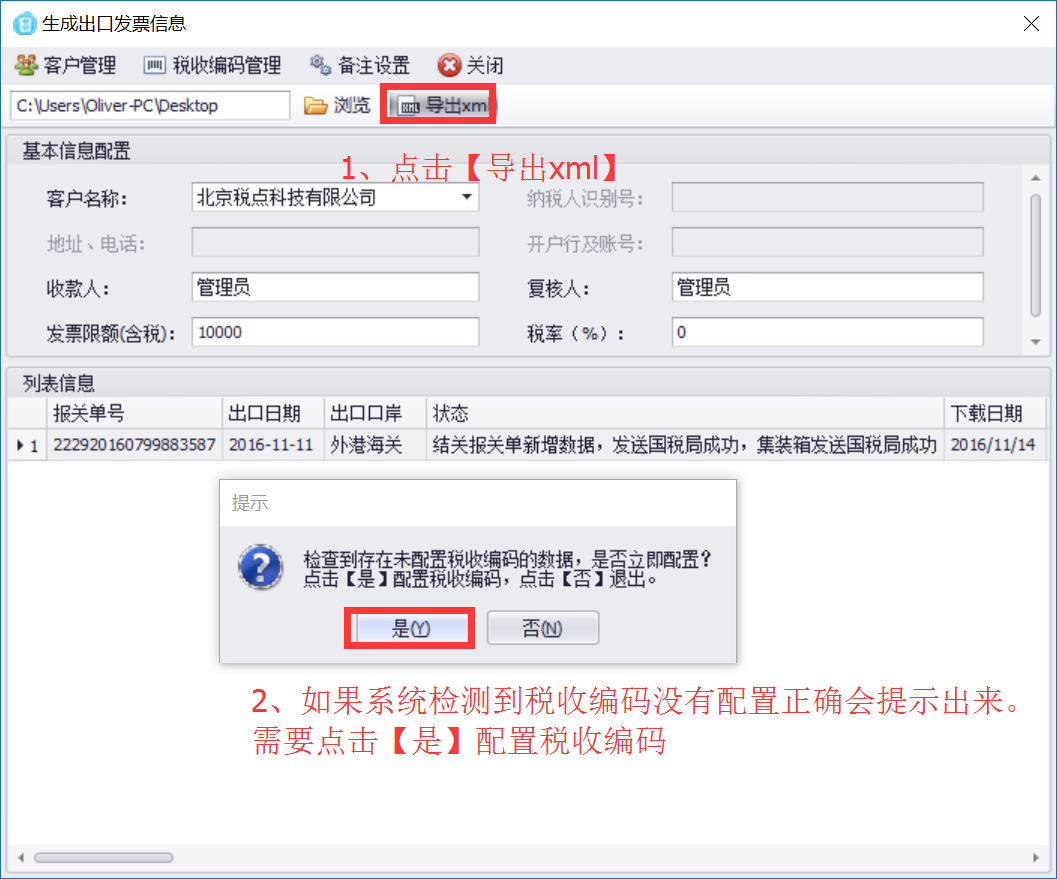
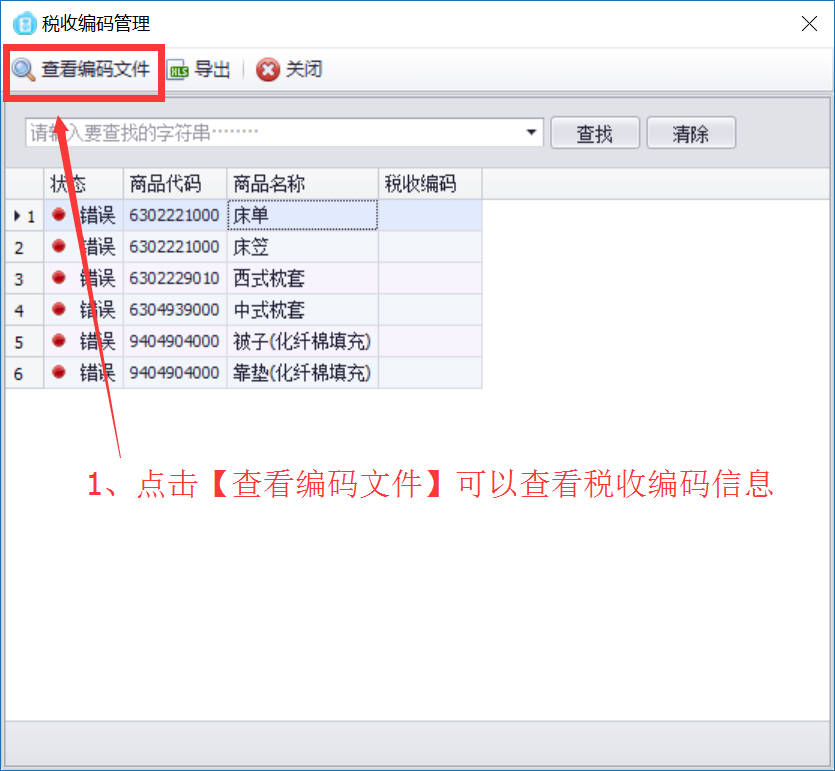
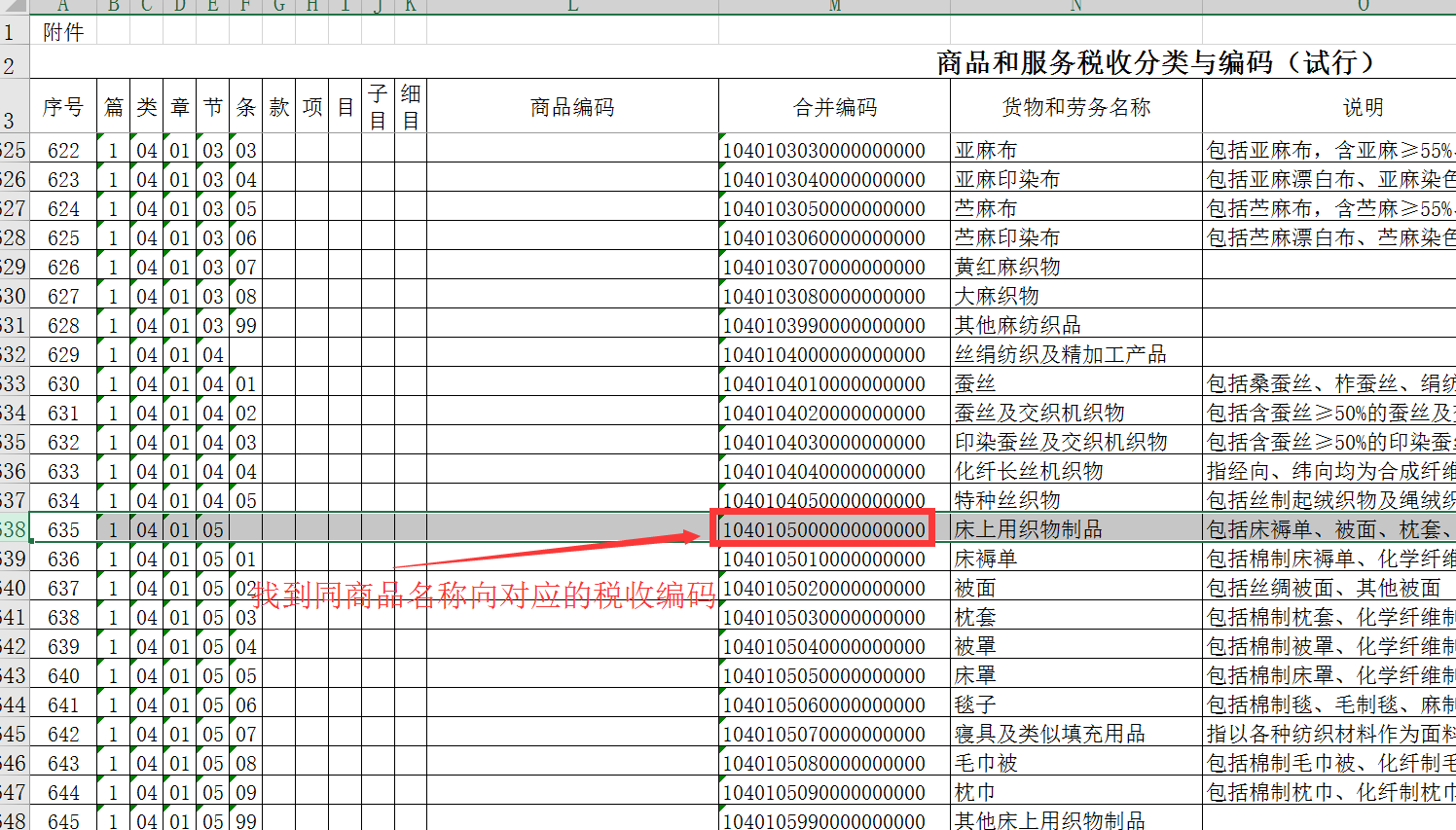
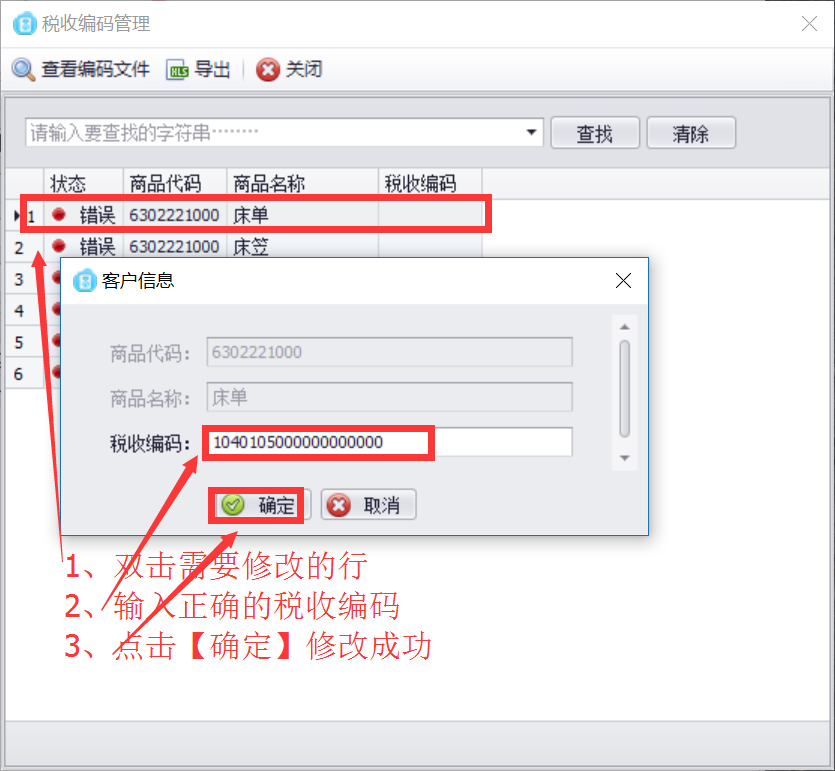
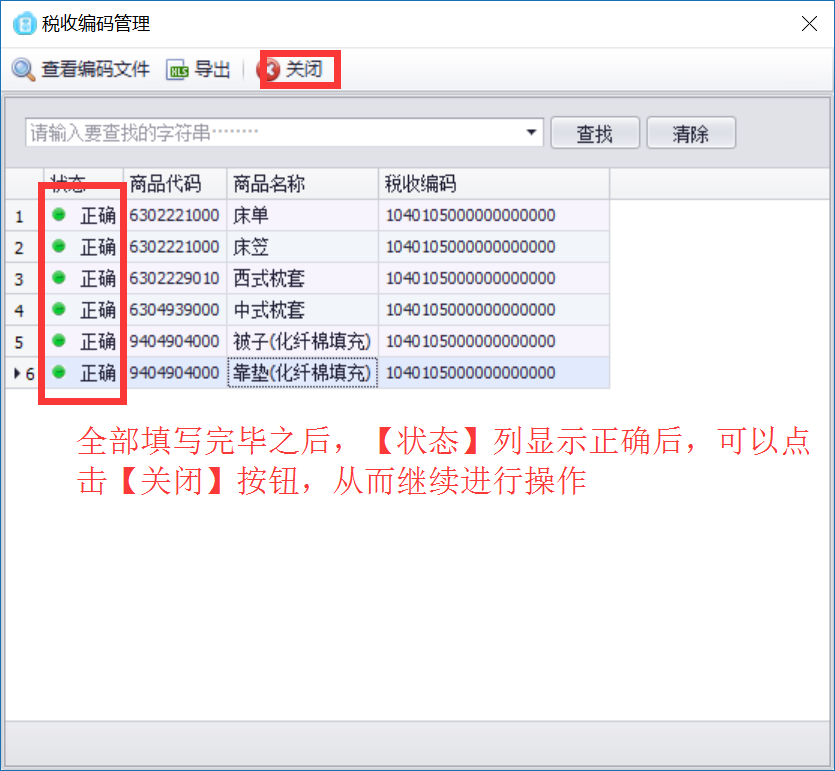
e.导出Xml
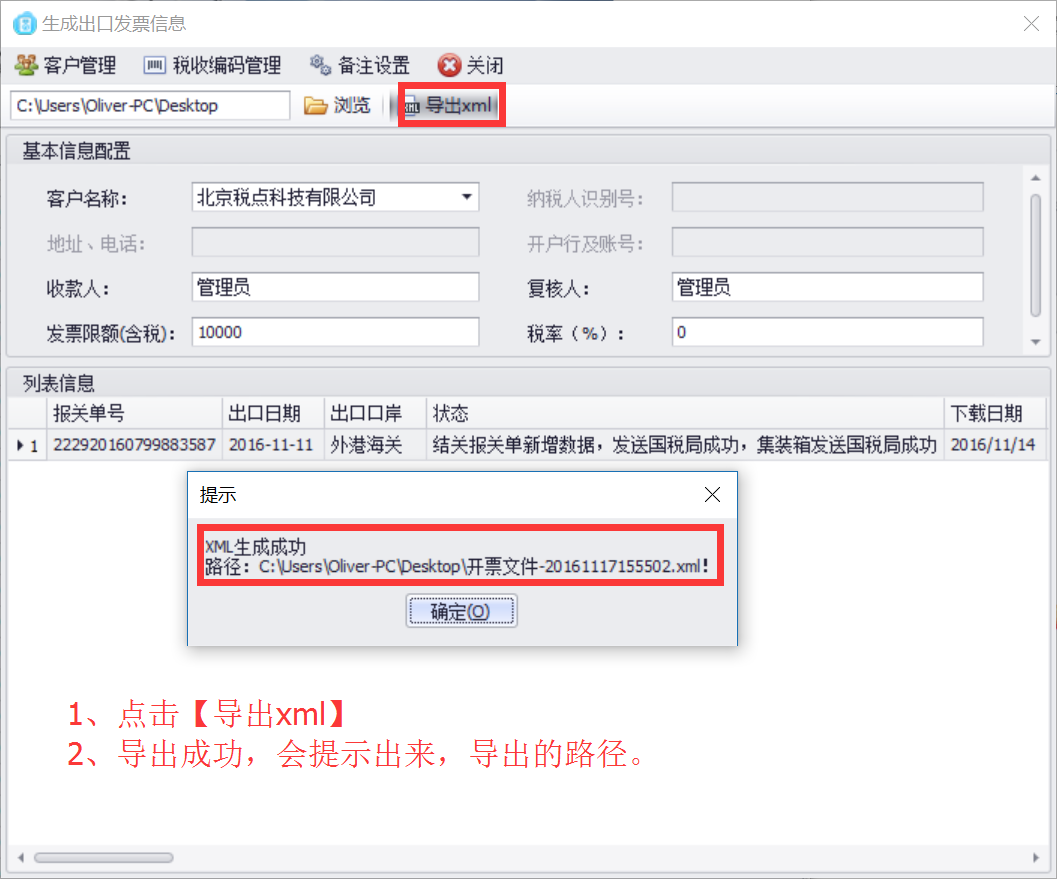
f.完毕
导出之后把这个文件发送到财务电脑。
2.发票文件导入
a.进入开票系统之后点击【发票管理】【发票填开】
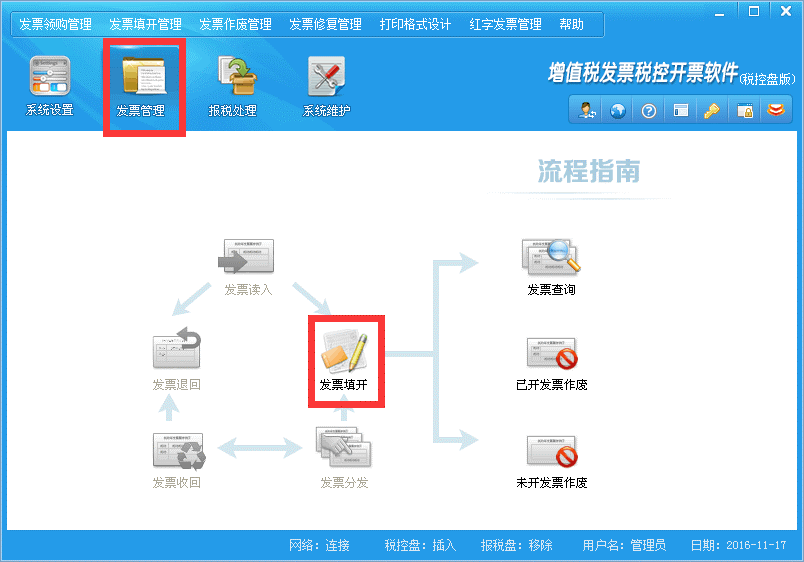
b.发票确认无误后点击发票确认
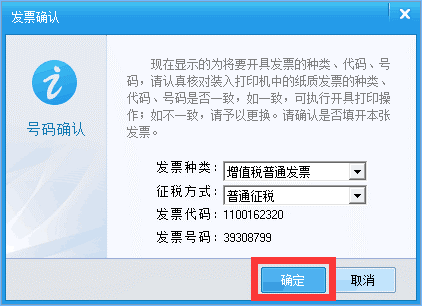
c.进入发票开具页面后,点击【导入】【手工导入】
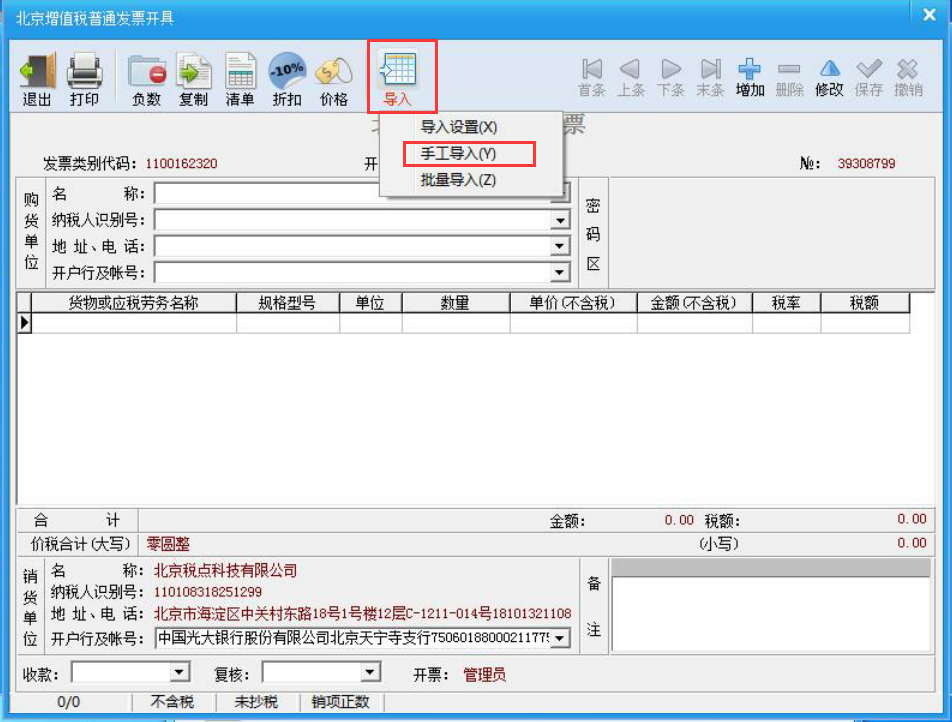
d.选择刚刚生成的XML文件,并点击【打开】
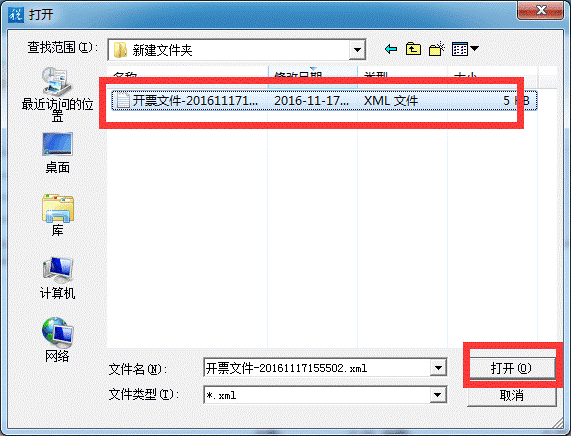
e.导入成功之后会提示选择导入的单据,双击选择需要开具发票的单据信息注意这一步可能出现多条信息,需要人工选择需要开具的信息
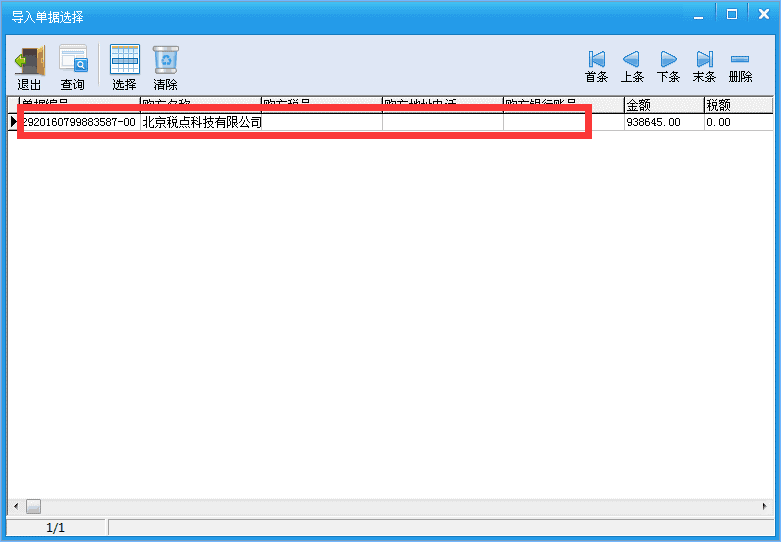
f.确认发票开具的内容
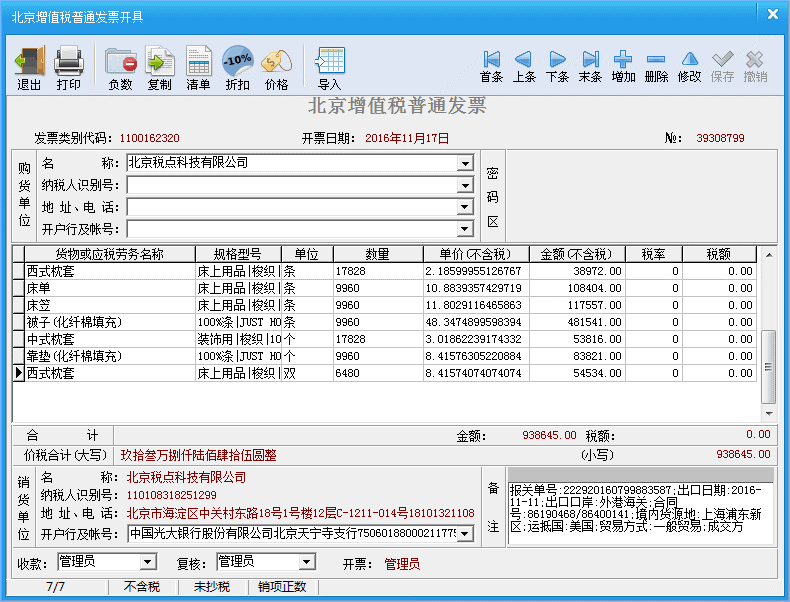
g.完毕
确认无误之后点击【打印】就完成开票流程了。
八、申报反馈数据
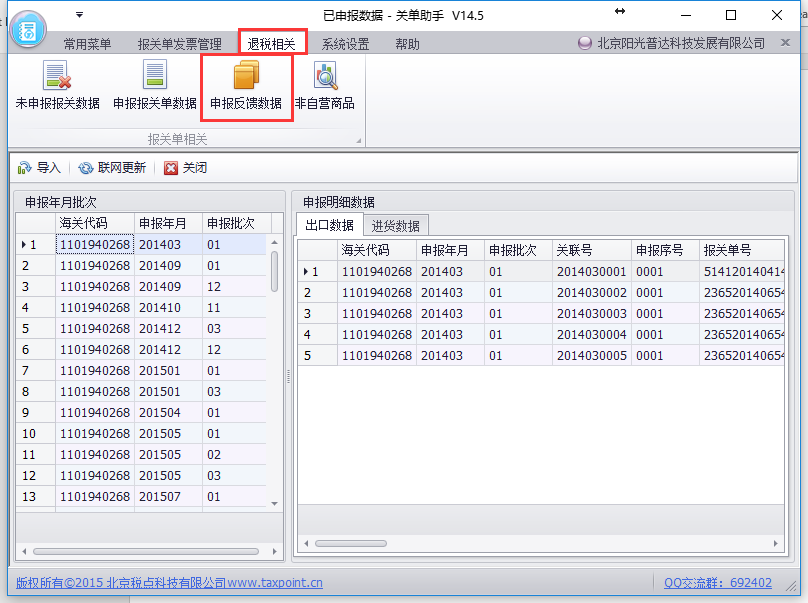
该模块主要有导入和查询两个功能。
1.查询申报反馈数据
点击选择左侧列表相应的申报年月与申报批次,右侧会出现相对于的申报年月批次申报反馈数据。
2.导入申报反馈数据
联网更新
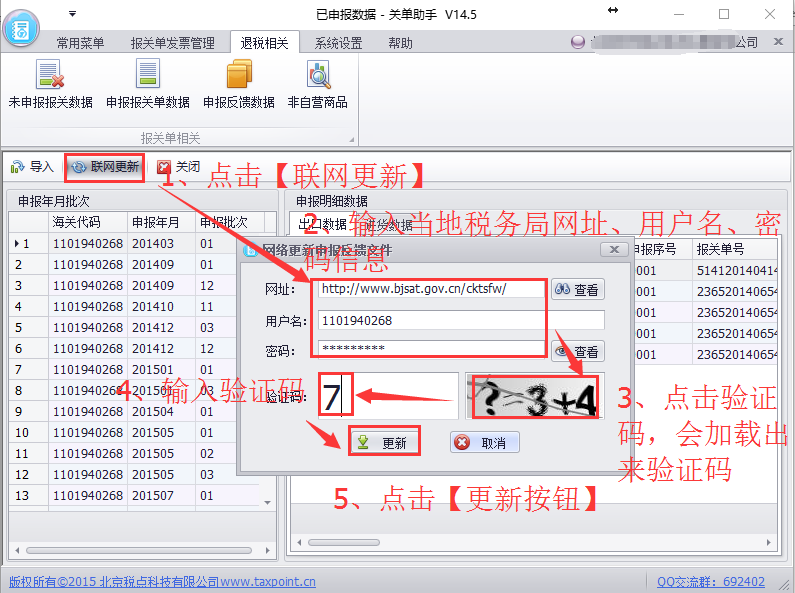
1、点击【联网更新】按钮;
2、输入当地税务局网上申报系统的网址、用户名称、密码。注:如果不清楚网上申报地址是什么,可以点击网址旁边的【查看】按钮查看本地的网上申报地址;
3、输入网址、用户名、密码之后点击验证码(默认是空的)系统自动加载登录税务局网站需要的验证码信息;
4、输入验证码。注:有些地区的验证码系统可以自动识别出来,用户只需检查识别出来的验证码是否正确,如不正确需要用户手动更改验证码;
5、点击【更新】按钮;
6、系统会自动更新近4年的申报数据,更新完毕之后只需点击取消即可。
以下是点击【更新】按钮后提示出的界面
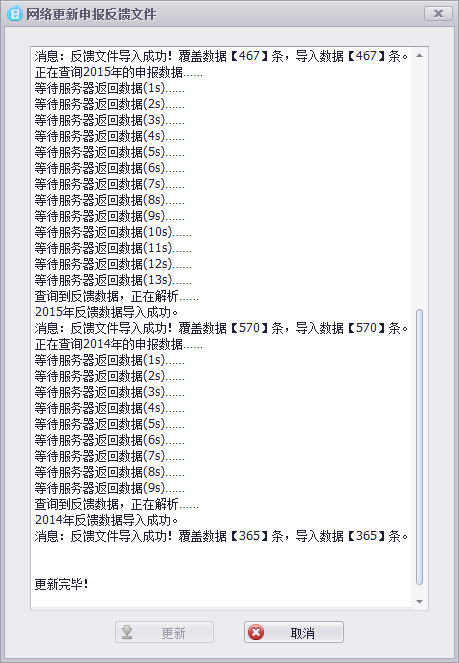
导入
导入本地申报反馈文件。具体步骤如下图:
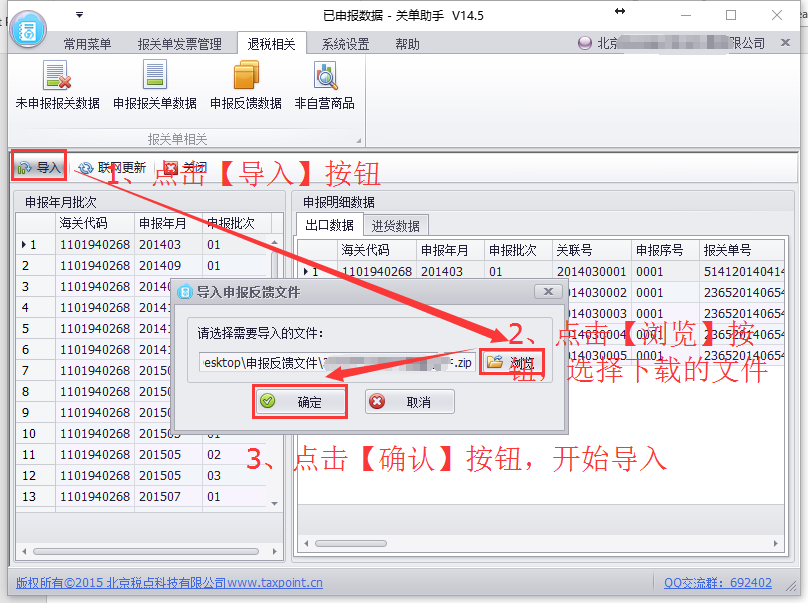
1、 点击【导入】按钮;
2、 点击【浏览】按钮,选择相应的文件(如不知道如何下载文件,请仔细阅读申报反馈文件下载);
3、 点击【确认】按钮,系统自动导入文件。
申报反馈文件下载
目前税务局申报系统主要分为两个版本,新版与旧版。
新版的下载方式:
1、登录:输入用户名、密码、验证码—>点击【登录】按钮
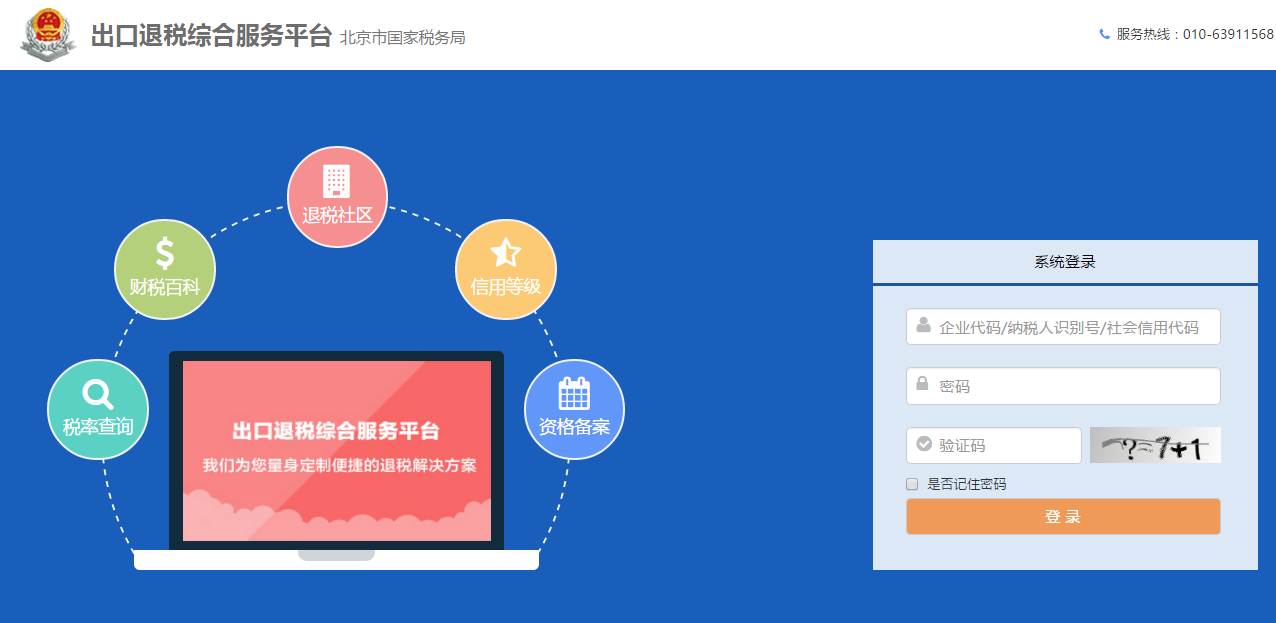
2、下载:登录进去之后依次点击 申报退税—>正式申报—>退税正式申报—>免退税审核结果下载—>输入查询的年份、或者年月—>点击【查询】—>系统会从税务局内网查询(需要一点时间)—>数据查询出来之后点击【下载】。
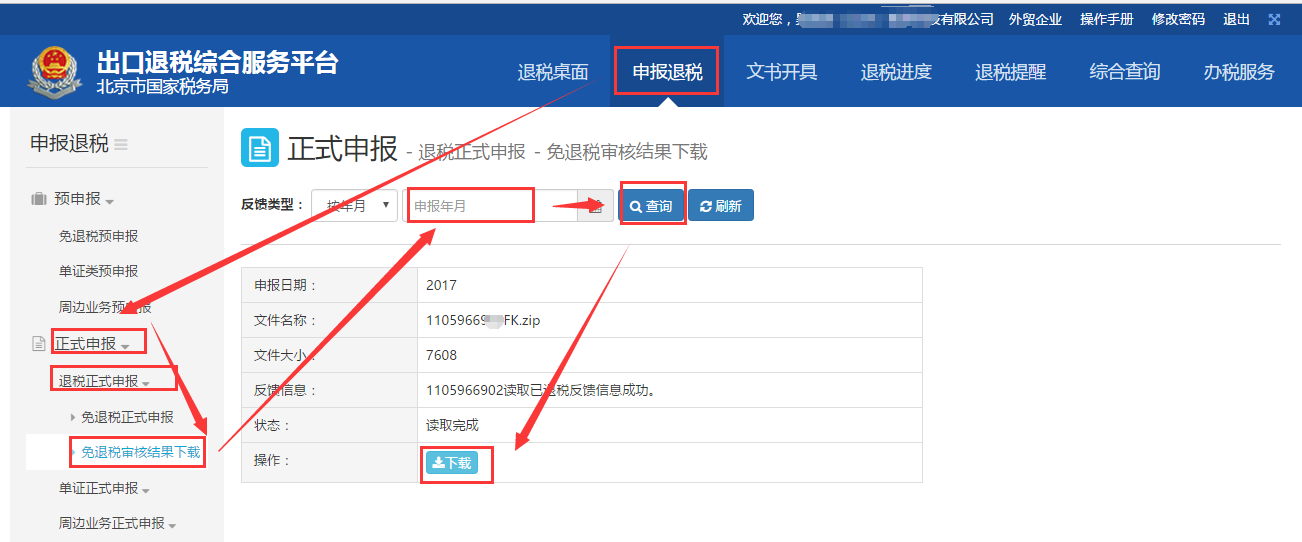
3、 下载之后就可以导入到关单助手中了。
旧版的下载方式:
1、登录:输入用户名、密码、验证码—>点击【登录】按钮
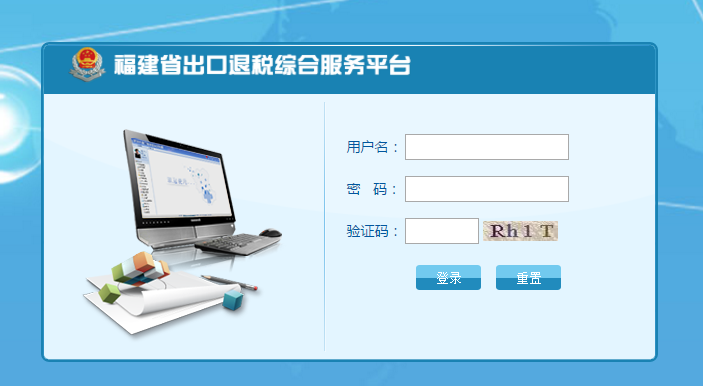
2、下载:登录之后依次点击 办税区—>免抵退依职权反馈—>输入申报年份或者年月—>点击【查询】—>点击【下载】。
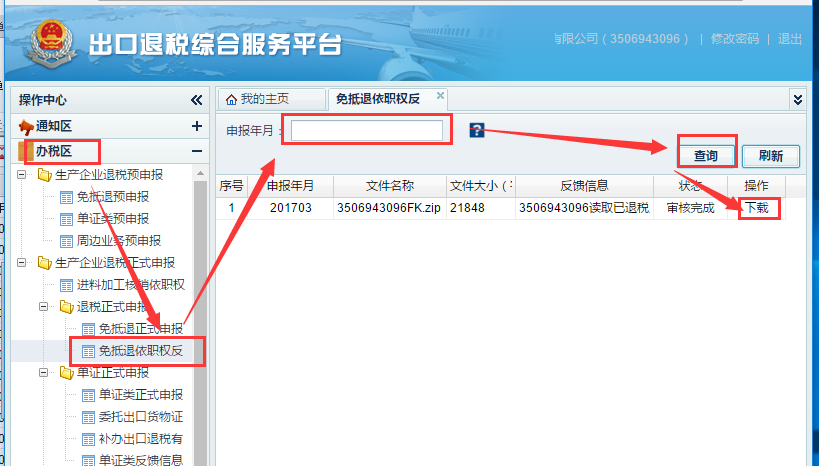
3、下载之后就可以导入到关单助手中了。
九、未申报报关单数据
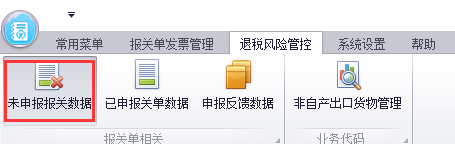
根据系统中的申报反馈信息查找到未申报的报关单信息。
十、已申报报关单数据
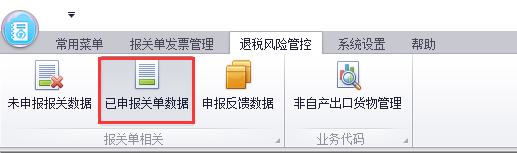
根据系统中的申报反馈信息查找到申报的报关单信息。
十一、非自产出口货物管理
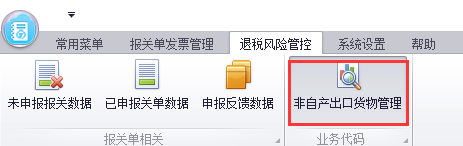
该模块下显示非自产出口货物。
1.设置自产商品
点击【查看自产商品名称备案】按钮,点击【添加/批量添加】
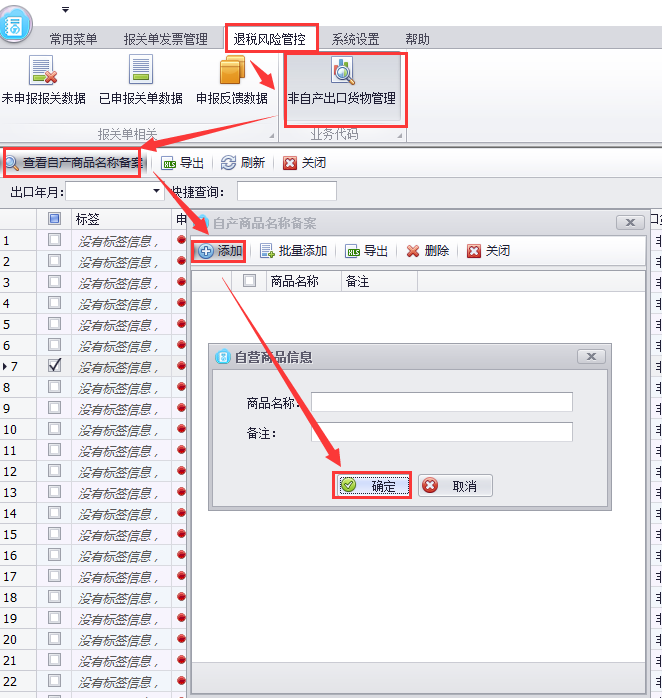
2.非自产货物视图
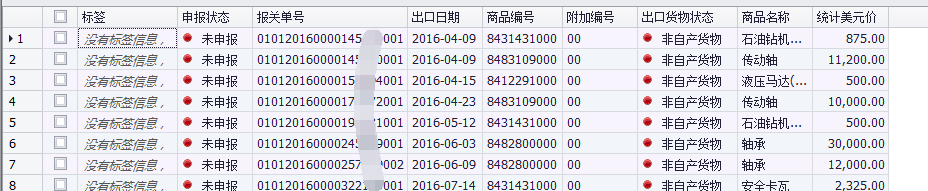
该视图展示的是报关单数据中的商品名称不包含所添加的自产商品的所有数据。
申报状态:该条数据是否申报。
出口货物状态:如果该条数据为未申报则状态为非自产货物否则为视同自产货物。
十二、系统参数设置
点击系统设置-->系统参数设置,进入设置界面。如下图:
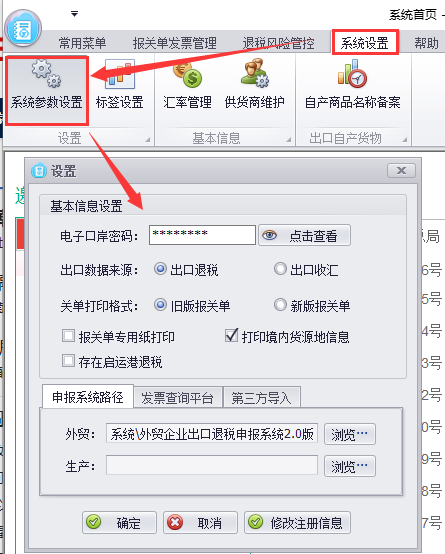
电子口岸密码:用于设置当前企业电子口岸卡的密码。
出口数据来源:用于设置获取的报关单是用于出口退税的报关单还是出口退税的报关单。
报关单打印格式:用于设置报关单的打印格式。旧版报关单:每页显示5条明细;新版报关单:每页显示8条明细。新版报关单和旧版报关单中的格式也略有不同。
报关单专用纸打印:如果勾选,则在批量打印时只会打印出数据,不会打印出标题等信息(因为专用纸上是存在这个信息的),一般情况不用勾选。
打印境内货源地信息:用于设置是否打印出口报关单中的境内货源地信息。
申报系统路径:设置申报系统的路径,在导入申报系统时会使用。
发票查询平台:用于设置发票查询平台的网址信息。
第三方导入:可以将关单助手中的数据导入到其它系统中,如有需要联系我们开通。
十三、标签设置
1.给数据设置标签
以出口报关单为例。
1、先选择需要设置标签的数据
2、右键视图,选择需要设置的标签
3、设置完毕,数据显示选择额标签
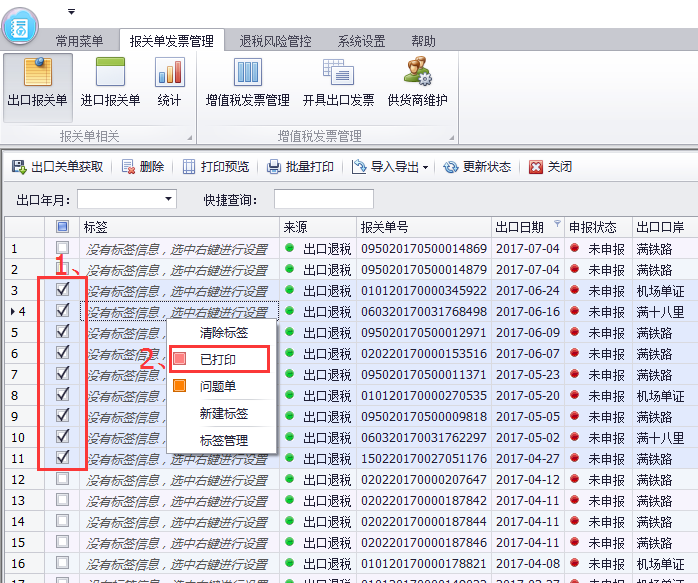
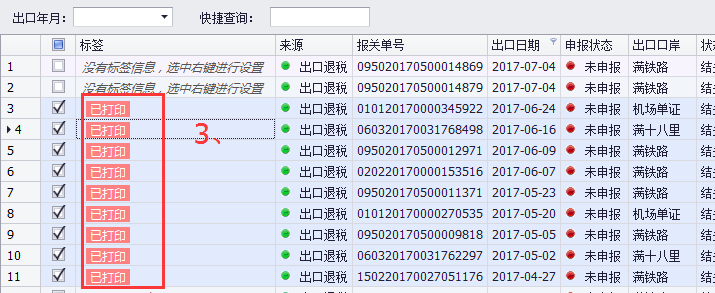
2.清除标签
清除标签有两种方式:
清除所选择数据的所有标签
1、选择需要清除标签的数据-->2、右键【清除标签】-->3、清除后的数据
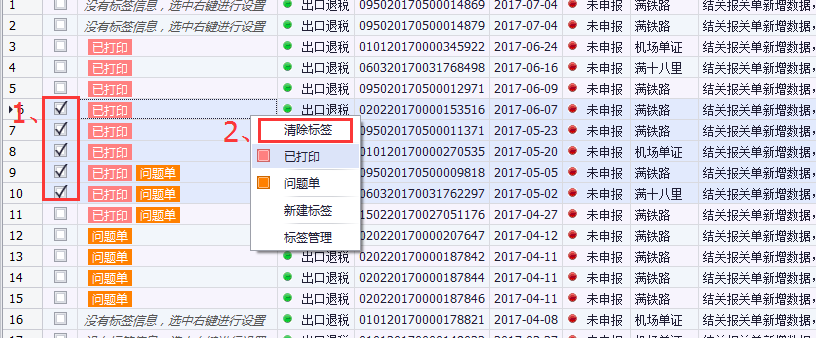
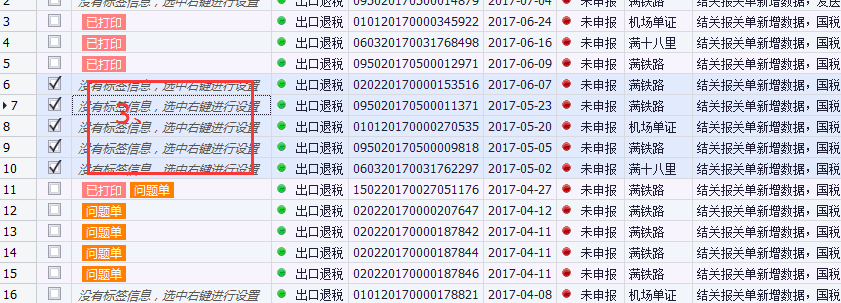
清除所选择数据的指定标签
1、选择需要清除标签的数据-->2右键【已打印】--3、清除后的数据
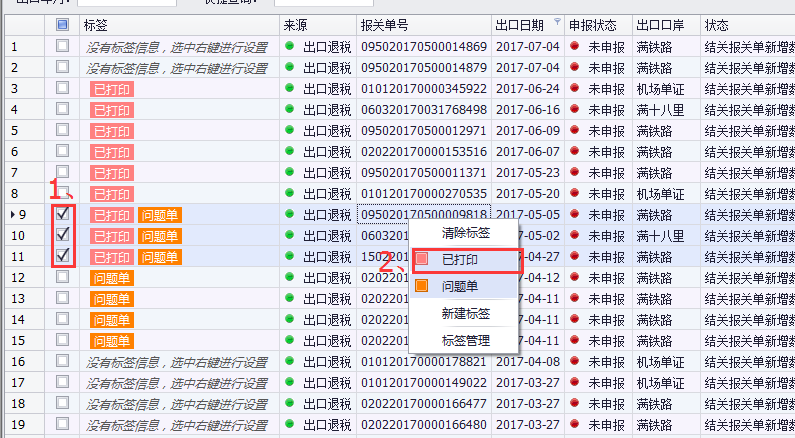
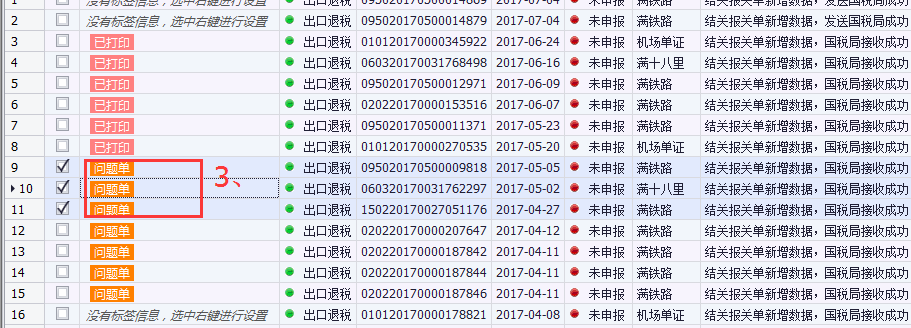
3.添加标签
方式1:
依次点击:系统设置-->标签设置-->新建-->输入标签信息-->确认,就可以完成标签的添加。如下图:
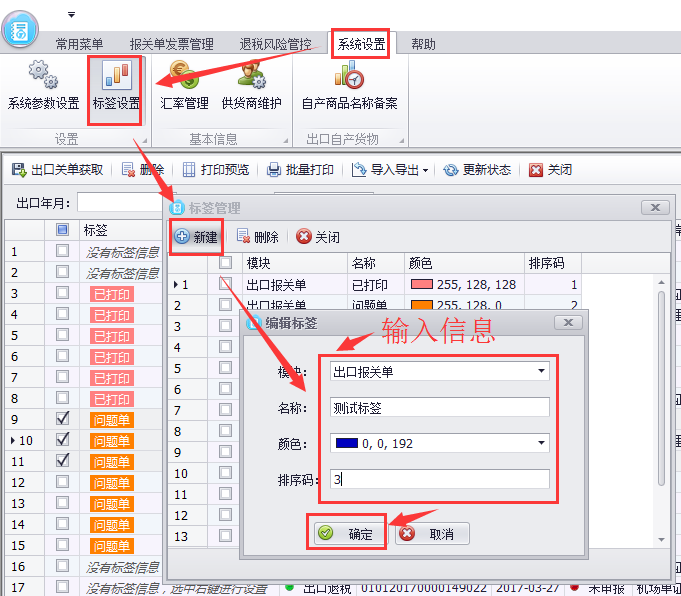
添加后的出口报关单标签(增加了【测试标签】),如下图:
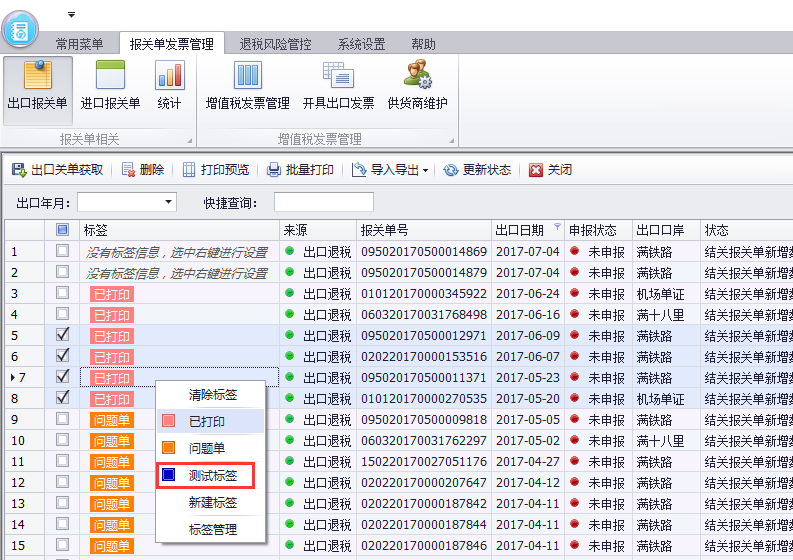
方式2:
右键点击视图-->新建标签
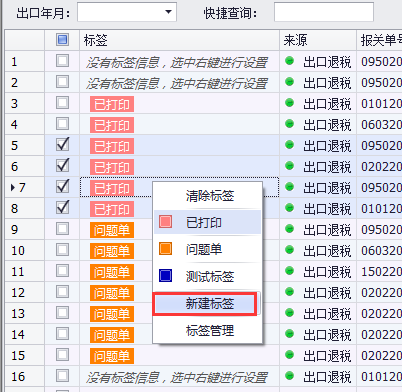
十四、更换皮肤
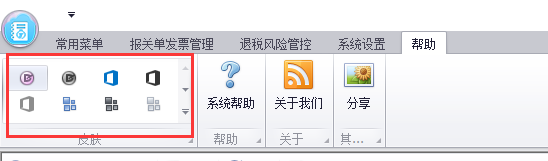
可以根据个人爱好更换不同皮肤。
不同皮肤下的关于我们:

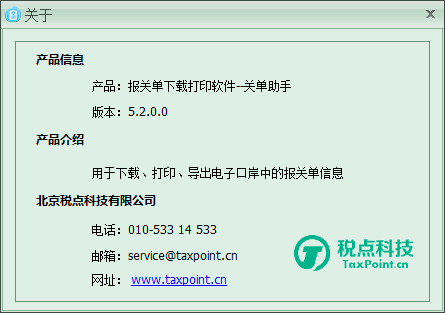
十五、关于我们
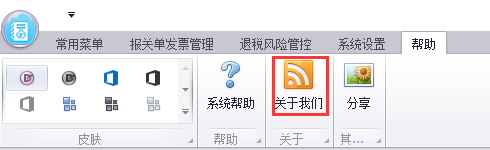
查看版本等信息
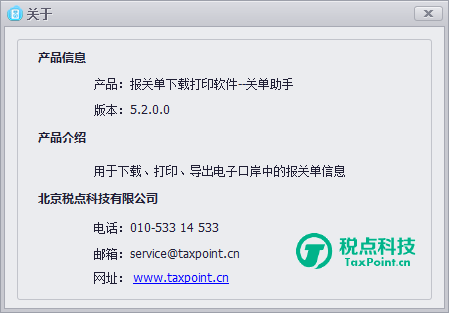
十六、分享
1.如何免费使用关单助手
众所周知,关单助手是一款很方便的涉报关单软件,能打印,统计报关单,也能把报关单数据不通过电子口岸岸而直接导入申报系统。可关单助手自首次获取数据开始计时,只能完全免费用30天,想继续免费使用怎么办呢?我们可以通过关单助手中的分享功能获取免费使用的权限。请看如下教程:
首先我们看到,关单助手中是有分享菜单的。如下图所示:
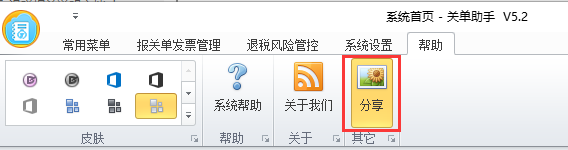
点击分享菜单,会进入分享窗口,如下图所示:
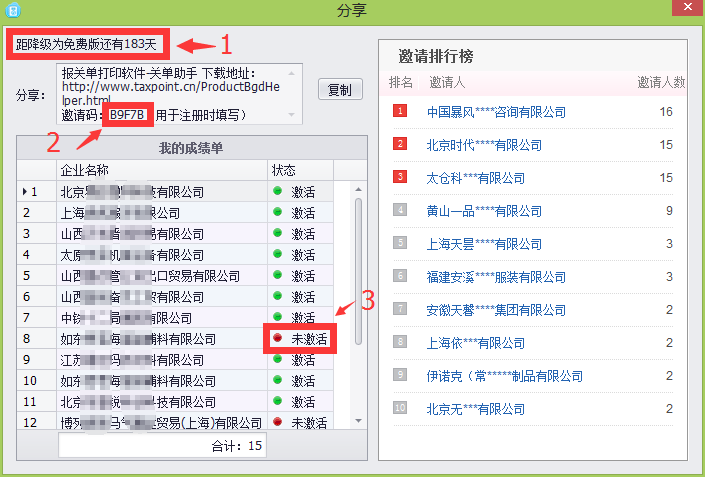
1指向为当前用户还有多久被降级为免费版(附注1);
2指向为当前用户的邀请码;
3指向为被当前用户邀请用户的激活状态。
每个用户的邀请码都是唯一的,其它用户在注册时只要填写了你的邀请码,就会体现在“我的成绩单”上,当被邀请用户第一次获取报关单数据成功,他的状态才会被更新为激活。所以,不仅要邀请,最好能帮助对方成功使用上噢。而对方一旦成功激活,你的免费使用期限就能自动延长15天。也就是说,花费两天时间成功分享够24户就能够替老板节省一套软件的钱啦。(最后会分享一些分享的小技巧)
用户注册时邀请码填写的位置如下图所示:
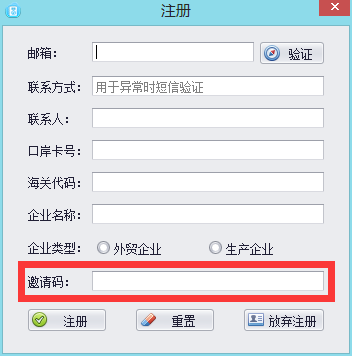
如果你帅到没朋友,说根本分享不出去,或者你说我是土豪,我就是想花钱买,那么也不贵,1980元/套。不过还是建议大家分享用免费版的,这样在分享的过程中还能顺便交到一些圈内的朋友,也是挺不错的一件事情。
2. *附注1
免费版:最多可下载20条数据/出口年度,没有数据中转功能,没有批量打印功能和批量导出PDF功能,只能单票打印和单票导出PDF,导出EXCEL也只能单票导出。免费版为扶持小微企业推出,可以不需要分享或者购买而使用,是否分享纯靠自愿和一颗热情互助的心。
3. *附注2
近期看大家分享热情很高,但分享效果并不好,于是请教了分享榜排名靠前的几位大侠,总结了一下经验分享给大家。
首先讲一条禁忌:不顾一切地频繁往群里扔炸弹的行为是不可行的,一是这种方式基本没有任何效果(除非是个新群,该群成员对关单助手基本一无所知),因为群里经常说话的就那么几个,大多数人是常年屏蔽群消息的,这样发别人根本看不见。就算是经常在群里说话的看到了,也完全不了解你发的是什么内容,所以效果是特别微弱的;二是容易引起群管理人员的反感,虽然给大家推荐一款好用的软件是好事儿,但大家总是一起发太过频繁,换位思考如果你是群管理人员,无任何意思的广告分享你也容易反感。
那么怎样才能更有效果呢?分享经验总结如下:
一、主动出击型:
加入一些外贸群或者退税群,小窗直接点对点向群友介绍,这样比较有针对性,至于介绍的问候语,大家可自由发挥自己的特长。
a)你好,我是一家出口企业,朋友向我推荐了一款打印报关单的软件,我觉得很好用,分享给你一下,下载地址:http://www.taxpoint.cn/ProductBgdHelper.html,邀请码:XXXXX。
b)给你推荐个免费的报关单打印软件啊,超级好用,下载地址:http://www.taxpoint.cn/ProductBgdHelper.html,注册时候记得填我的邀请码XXXXX。
c)你好,无纸化后你的报关单是怎么打印的呢?
……………………
我这里有款免费的报关单打印软件,你要不要试试?
……………………
下载地址:http://www.taxpoint.cn/ProductBgdHelper.html,注册时候需要填写 邀请码,是XXXXX。
你好,你是出口企业吗?
………………
我有款超级好用的报关单打印软件,但是需要分享才能持续免费使用,你能帮我注册一下吗?帮我注册你也能获得30天使用期。
………………
下载地址:http://www.taxpoint.cn/ProductBgdHelper.html,注册时候邀请码填写XXXXX,谢谢!
二、守株待兔型:
多加一些QQ群,然后在每个群里设置关注信息“关单”,如果你不 希望被诸多的群信息打扰,那么可以把所有的群信息屏蔽,因为设置了关注信息,所以 如果有人在讨论关单信息内容QQ还是会有提示,这时你可以查看相关内容,如果有 群友问相关问题时(如电子口岸无法进入,看不到表头信息,出口收汇无法进入,出口 收汇打印出来日期不对或者商品信息不全),这个时候善意地告诉别人通过关单助手既 方便又省事儿,顺便附个邀请信息,上边有下载地址和邀请码。这样才不会引起别人的 反感,既帮助别人找到了解决方法,同时别人的注册也使你延长了使用期限,双赢才是 最好的结果。
关注信息设置方法如下:
2.*附注1
免费版:最多可下载20条数据/出口年度,没有数据中转功能,没有批量打印功能和批量导出PDF功能,只能单票打印和单票导出PDF,导出EXCEL也只能单票导出。免费版为扶持小微企业推出,可以不需要分享或者购买而使用,是否分享纯靠自愿和一颗热情互助的心。
3.*附注2
3. *附注2
近期看大家分享热情很高,但分享效果并不好,于是请教了分享榜排名靠前的几位大侠,总结了一下经验分享给大家。
首先讲一条禁忌:不顾一切地频繁往群里扔炸弹的行为是不可行的,一是这种方式基本没有任何效果(除非是个新群,该群成员对关单助手基本一无所知),因为群里经常说话的就那么几个,大多数人是常年屏蔽群消息的,这样发别人根本看不见。就算是经常在群里说话的看到了,也完全不了解你发的是什么内容,所以效果是特别微弱的;二是容易引起群管理人员的反感,虽然给大家推荐一款好用的软件是好事儿,但大家总是一起发太过频繁,换位思考如果你是群管理人员,无任何意思的广告分享你也容易反感。
那么怎样才能更有效果呢?分享经验总结如下:
一、主动出击型:
加入一些外贸群或者退税群,小窗直接点对点向群友介绍,这样比较有针对性,至于介绍的问候语,大家可自由发挥自己的特长。
a)你好,我是一家出口企业,朋友向我推荐了一款打印报关单的软件,我觉得很好用,分享给你一下,下载地址:http://www.taxpoint.cn/ProductBgdHelper.html,邀请码:XXXXX。
b)给你推荐个免费的报关单打印软件啊,超级好用,下载地址:http://www.taxpoint.cn/ProductBgdHelper.html,注册时候记得填我的邀请码XXXXX。
c)你好,无纸化后你的报关单是怎么打印的呢?
……………………
我这里有款免费的报关单打印软件,你要不要试试?
……………………
下载地址:http://www.taxpoint.cn/ProductBgdHelper.html,注册时候需要填写 邀请码,是XXXXX。
你好,你是出口企业吗?
………………
我有款超级好用的报关单打印软件,但是需要分享才能持续免费使用,你能帮我注册一下吗?帮我注册你也能获得30天使用期。
………………
下载地址:http://www.taxpoint.cn/ProductBgdHelper.html,注册时候邀请码填写XXXXX,谢谢!
二、守株待兔型:
多加一些QQ群,然后在每个群里设置关注信息“关单”,如果你不 希望被诸多的群信息打扰,那么可以把所有的群信息屏蔽,因为设置了关注信息,所以 如果有人在讨论关单信息内容QQ还是会有提示,这时你可以查看相关内容,如果有 群友问相关问题时(如电子口岸无法进入,看不到表头信息,出口收汇无法进入,出口 收汇打印出来日期不对或者商品信息不全),这个时候善意地告诉别人通过关单助手既 方便又省事儿,顺便附个邀请信息,上边有下载地址和邀请码。这样才不会引起别人的 反感,既帮助别人找到了解决方法,同时别人的注册也使你延长了使用期限,双赢才是 最好的结果。
关注信息设置方法如下:
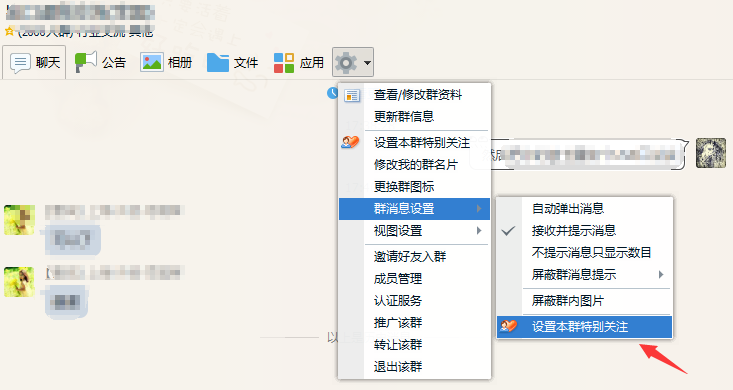
出现如下窗口,然后在1的位置输入关单,然后点击添加,就会在3的位置出现你刚添加的关键词。点击确定按钮返回,以后群里边和“关单”有关的话题,不管你有没有屏蔽群消息都会收到提示,这样就能第一时间帮助别人同时也达到免费使用的效果了。
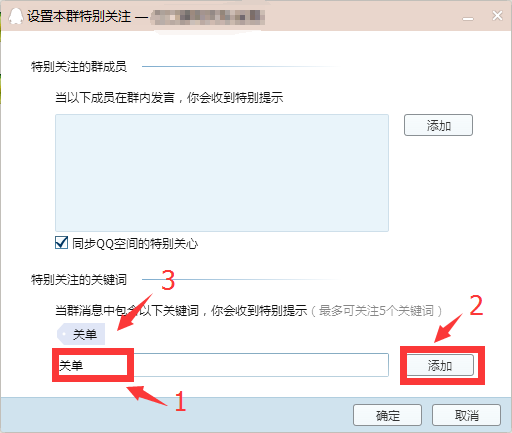
三、君临天下型:
如果你是一个群的管理员,那就好说了,把关单助手安装程序和安装说明文档打包放在群文件里,当然安装说明文档里的邀请码一定要写上自己的。然后写一段介绍的话@一下全体成员,就轻松搞定了。
十七、表格操作
关单助手升级到2.1版本之后加入了很多便捷的功能,本节主要讲解关于关单助手中的表格操作。
1.恢复初始化
关单助手中对于表格的筛选、排序、修改列顺序等操作都将保存。如进行操作导致表格视图比较乱,可以删除安装文件下的“LayoutXml”文件夹,可以将视图恢复到初始状态。
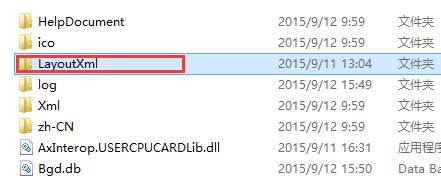
2.选择数据
选择一行数据
单击行号可以选中一行数据(如果以前选中过其它数据会将其它数据取消而选择这条数据)。例如:如果想只选择第4行的数据可以单击行号,如下图:
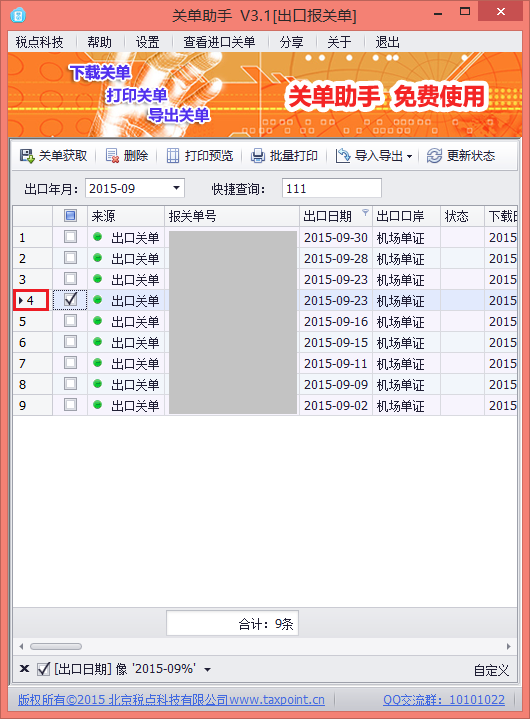
全选数据
单击选择框列头可以进行全选。
批量选择
如需连续的选择多行数据,可以直接按下鼠标拖动行号,就可以选择多行数据。
3.快捷查询
在快捷查询文本框中输入想查询的字符串后,可以查询表格中包含该字符串的行并且高亮显示所查询的字符串。本功能也可以使用“Ctrl+F”实现,如没有快捷查询文本框可以使用快捷键操作,实现的结果是一致的。例如:如果想查询包含字符串“0”的行,直接在快捷查询中输入“0”就可以查询出来,如下图:
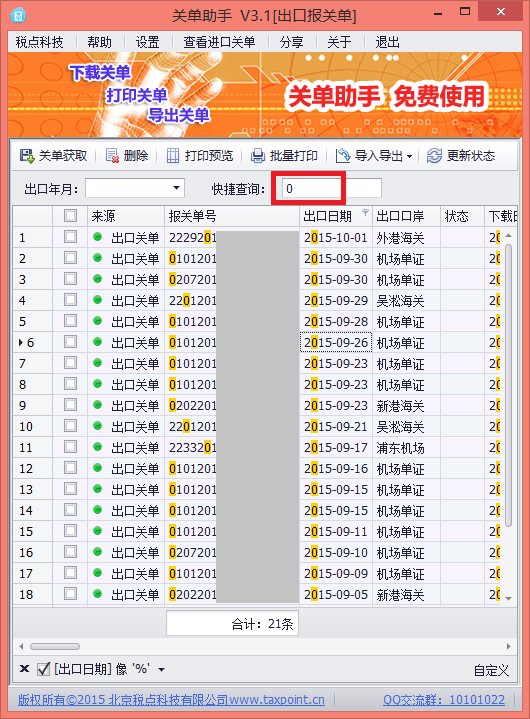
4.列筛选
本功能很多,这里不一一列举,在此只列举出常用的几种功能,如果有兴趣的话可以研究研究。
直接筛选列
将鼠标移动到表格列的右上角会出现小漏斗标志
 ,单击小漏斗会出现该列所有不重复的数据(如下图1),单击其中的一项可以筛选出表格中值为所选值的数据(如下图2,筛选出合同协议号为“ZS141105”的所有报关单)。
,单击小漏斗会出现该列所有不重复的数据(如下图1),单击其中的一项可以筛选出表格中值为所选值的数据(如下图2,筛选出合同协议号为“ZS141105”的所有报关单)。
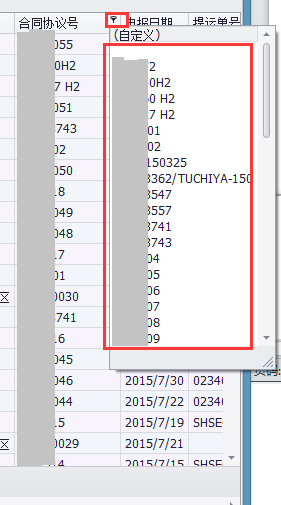 图1
图1
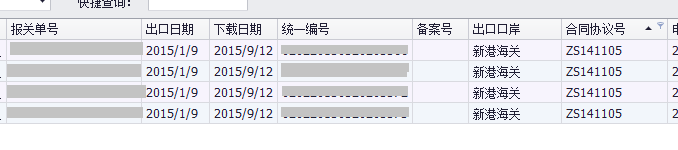 图2
图2
自定义筛选列
将鼠标移动到表格列的右上角会出现小漏斗标志
 ,单击小漏斗会出现
,单击小漏斗会出现
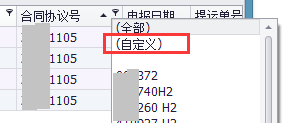 “自定义”文字,单击该文字会出现“过滤”窗口,可以进行更为复杂的筛选,如选择该列包含“TB-”字符的数据,注意要在后边加“%”字符。如下图:
“自定义”文字,单击该文字会出现“过滤”窗口,可以进行更为复杂的筛选,如选择该列包含“TB-”字符的数据,注意要在后边加“%”字符。如下图:

取消筛选
每次筛选完毕之后表格下方都会出现筛选的条件(如下图),如需取消筛选只需要点击筛选条件前的小“X”号。如需修改可以点击“自定义”。
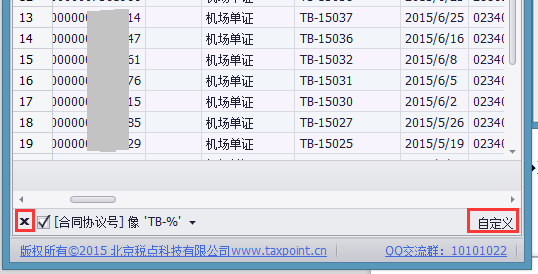
5.排序
排序
方法一:点击表格的列头可以进行排序。
方法二:点击列头可以改变排序的规则(从正序到倒序、从倒序到正序)。
方法三:右键点击列头会出现“升序排列”“倒序排列”进行排序。
备注:
箭头朝上代表正序(从小到大)。
箭头向下代表倒序(从大倒小)。
清除排序
排序过的列会在列的右方出现向上或者向下的箭头。如需清除排序可以右键点击列头,点击“清除排序设置”,就可以清除排序。如下图
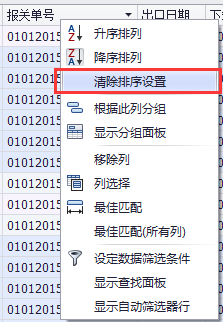
6.分组
分组可以更加直观的展示表格数据,方便操作人员查看数据。
分组
右键点击任何一列的列头会出现一个功能框(如下图1),点击“显示分组面板”表格上方会出现“分组面板”(如下图2),将需要分组的列拖动到图2标记的区域中,就可以完成分组(如下图3)。
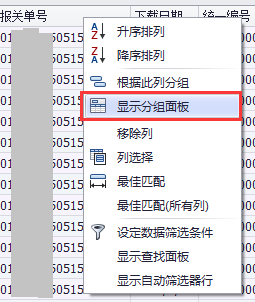 图1
图1
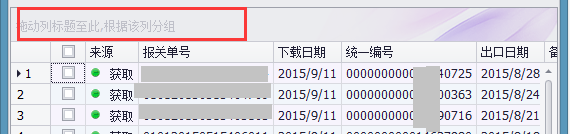 图2
图2
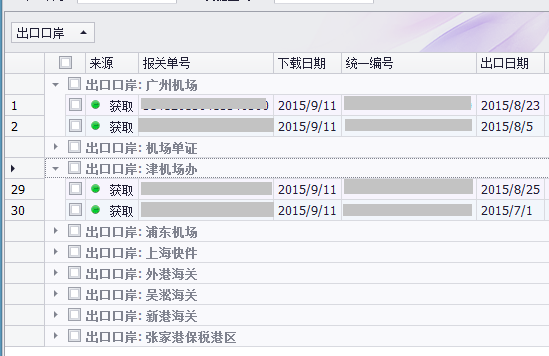 图3
图3
移除分组
右键点击分组的列(如下图1)出现功能面板,点击功能面板中的“不分组”,可以移除分组。
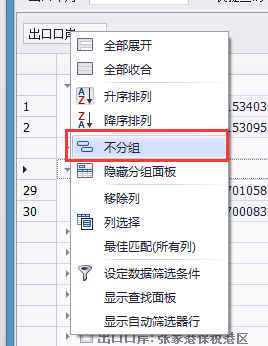
7.列的调整
列的顺序调整
方法一:直接拖动要调整的列到相应的位置。例如希望将“运输方式”调整到“报关单号”列的后方,可以直接拖动“运输方式”列头,到“报关单号”的后方就好。
方法二:先删除列再添加到指定的位置。例如希望将“状态”列调整到“报关单号”列的后方,因为屏幕显示不全故不能使用第一种方式。可以先将“状态”列隐藏(下面会讲解),在将“状态”列显示(下面会讲解)。
列隐藏
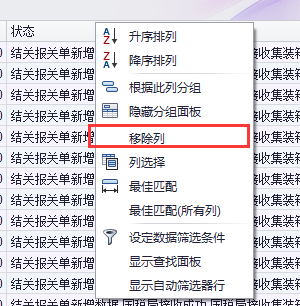
方法二:直接拖动列到表格的上方或者下方,会出现“X”号,松掉鼠标。
列显示
右键点击任意列头,出现功能面板(下图1),点击“列选择”,会出现所有隐藏的列(下图2) 拖动需要显示的列到指定位置即可,如将“状态”列移动到“报关单号”,只需将“状态”列拖动到下图3位置即可。
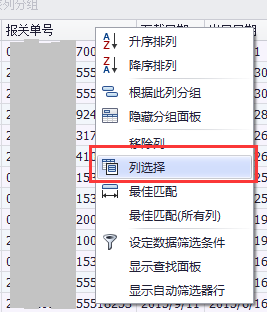 图1
图1
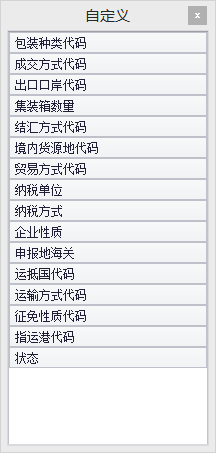 图2
图2
 图3
图3
调整列宽
方法一:直接拉动列的边框调整。
方法二:右键点击列头,出现功能面板(下图)点击“最佳匹配”或者“最佳匹配(所有列)”即可。
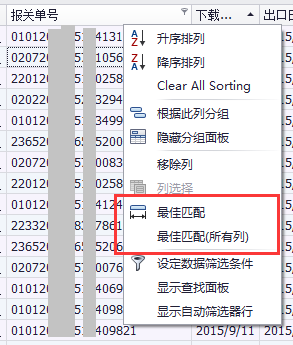
十八、常见问题
1.升级失败时如何手动更新
a.关闭关单助手
b.将更新包放到安装目录下,右键解压到当前文件夹。
安装目录:右键桌面快捷方式-->属性-->选择“打开文件位置(Win7及以上)”或者“查找目标(WinXP)”
2.注册时海关代码XXX与当前海关代码XXX不一致
入关单助手,依次点击“系统设置”,“系统参数设置”,“修改注册信息”按钮,把注册信息如实正确填写后退出重新登陆关单助手即可。
3.修改登录邮箱
进入关单助手,依次点击“系统设置”-->“系统参数设置”-->“修改注册信息”-->输入需要修改后的邮箱-->点击“验证”-->“修改信息”,从而完成邮箱的修改。
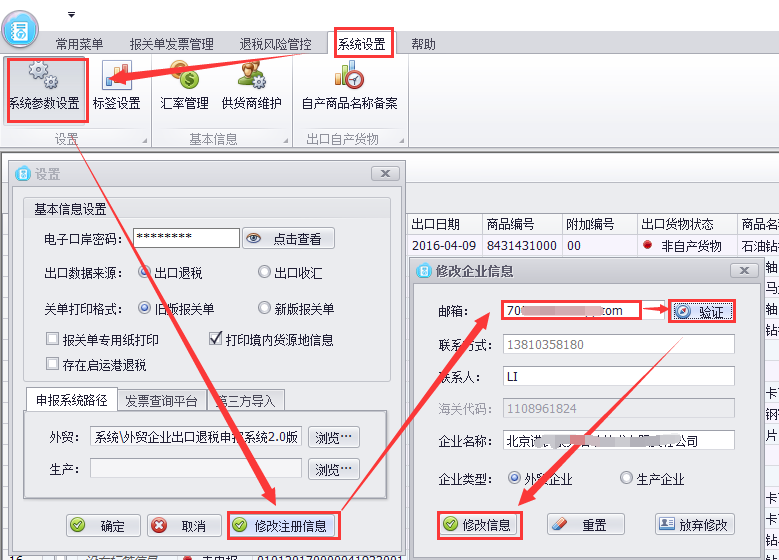
4.遇到问题时如何解决
添加QQ群:692402 在QQ群中提出问题。加群时备注企业名称
在系统首页右下角提交信息,我们收到之后会尽快联系你。如下图:
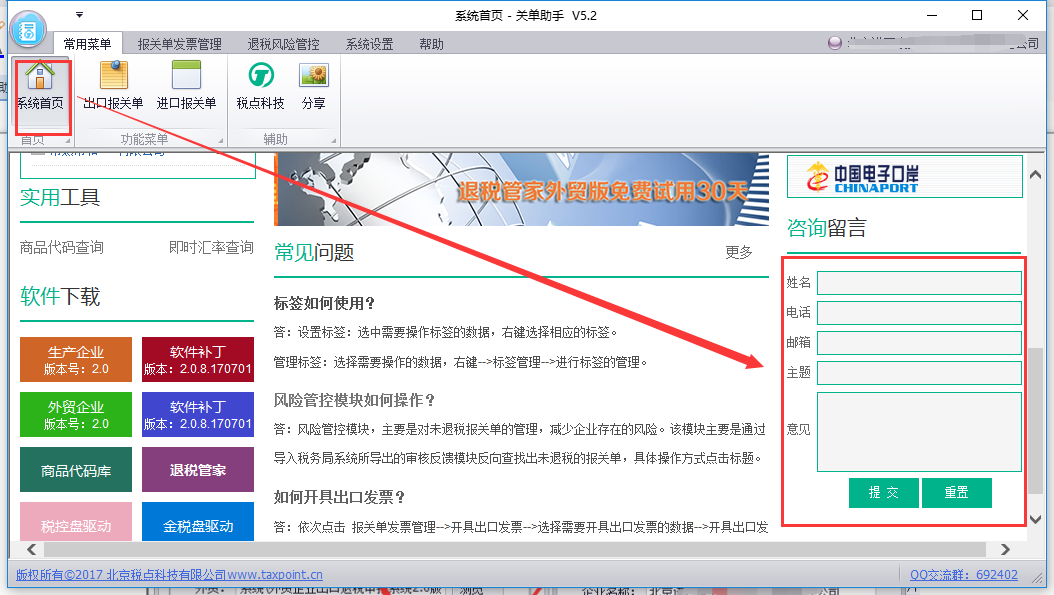
拨打我们客户服务电话:010-53314533
发送邮件给我们客户服务邮箱:service@taxpoint.cn
关注我们微信公众号,在微信公众号中直接提问。